Повторная отправка данных после ошибки Приемника
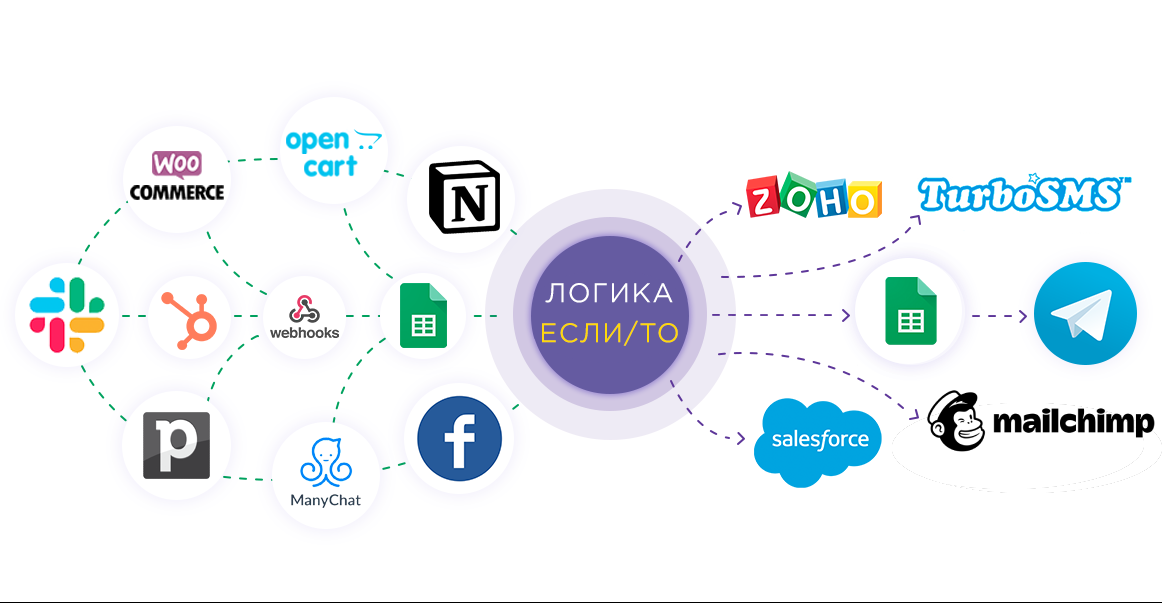
Логика Если/То позволяет настраивать сценарии передачи данных, основываясь на конкретных условиях, при которых должны выполняться определенные действия в различных системах Приема данных, например можно передавать данные в вашу систему повторно при возникновении ситуативной ошибки.
Давайте настроим повторную отправку данных после ошибки Приемника, которую реализуем с помощью Логики Если/То!
Навигация:
1. Зачем настраивать повторную отправку данных в тот же Приемник?
2. Настройки Логики Если/То
3. Создание второго соединения с Источником данных Webhooks
4. Настройка переменных для повторной передачи данных через Webhooks
5. Настройка переменных для повторной передачи данных в таблицу
6. Результат настройки повторной отправки данных
У вас есть соединение, где периодически возникают ошибки при получении данных в Приеме данных? Тогда следует настроить повторную передачу данных при ошибке в этот же Приемник и если Приемник снова отвечает ошибкой, тогда уже следует настроить передачу данных в другой Приемник, как описано в нашей справке.
Покажем логику передачи данных в тот же Приемник на примере соединения Facebook – Google Sheets, где Google Sheets периодически отвечает ошибкой, связанной с невозможностью сервера Google принять лид в данный момент запроса.
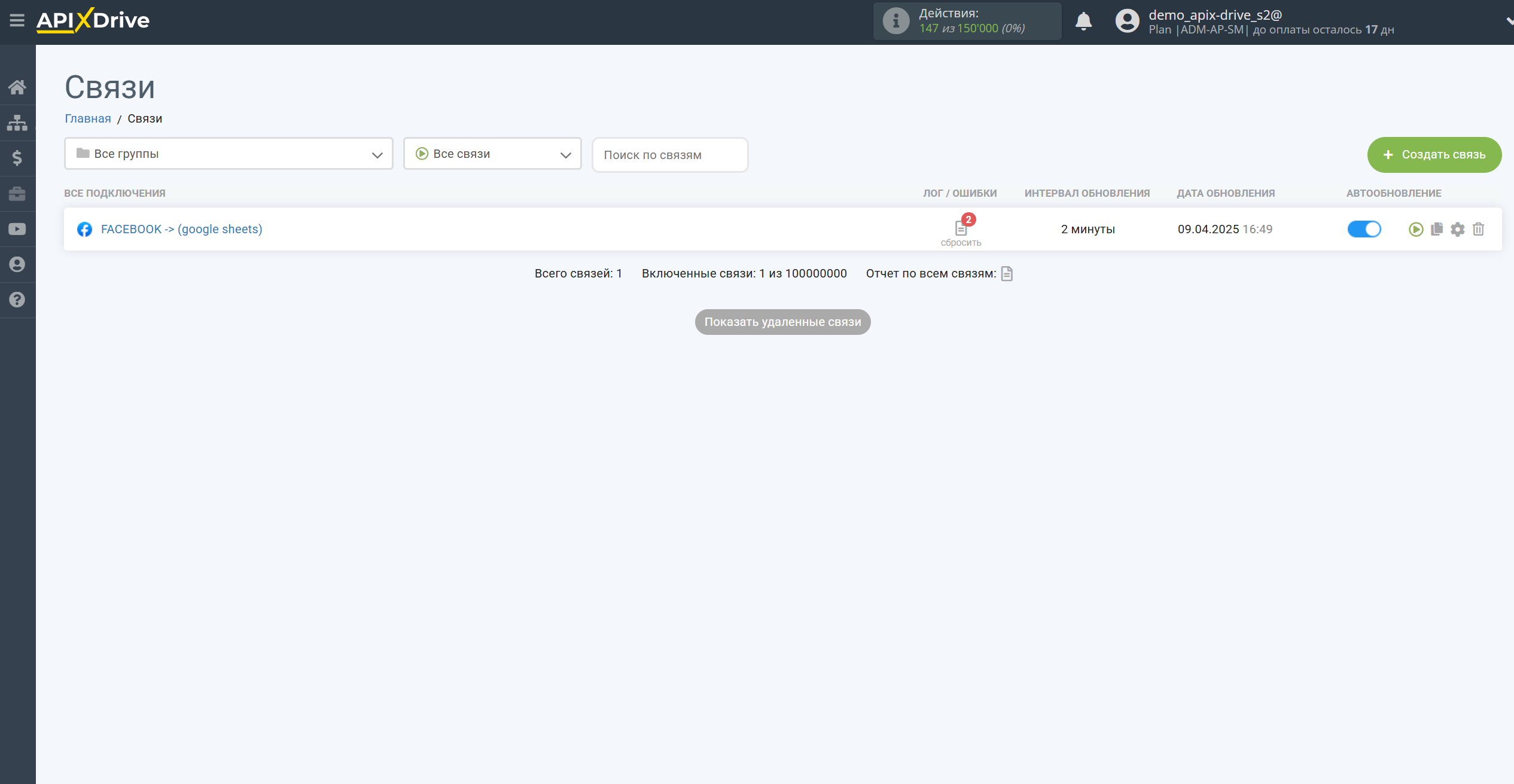
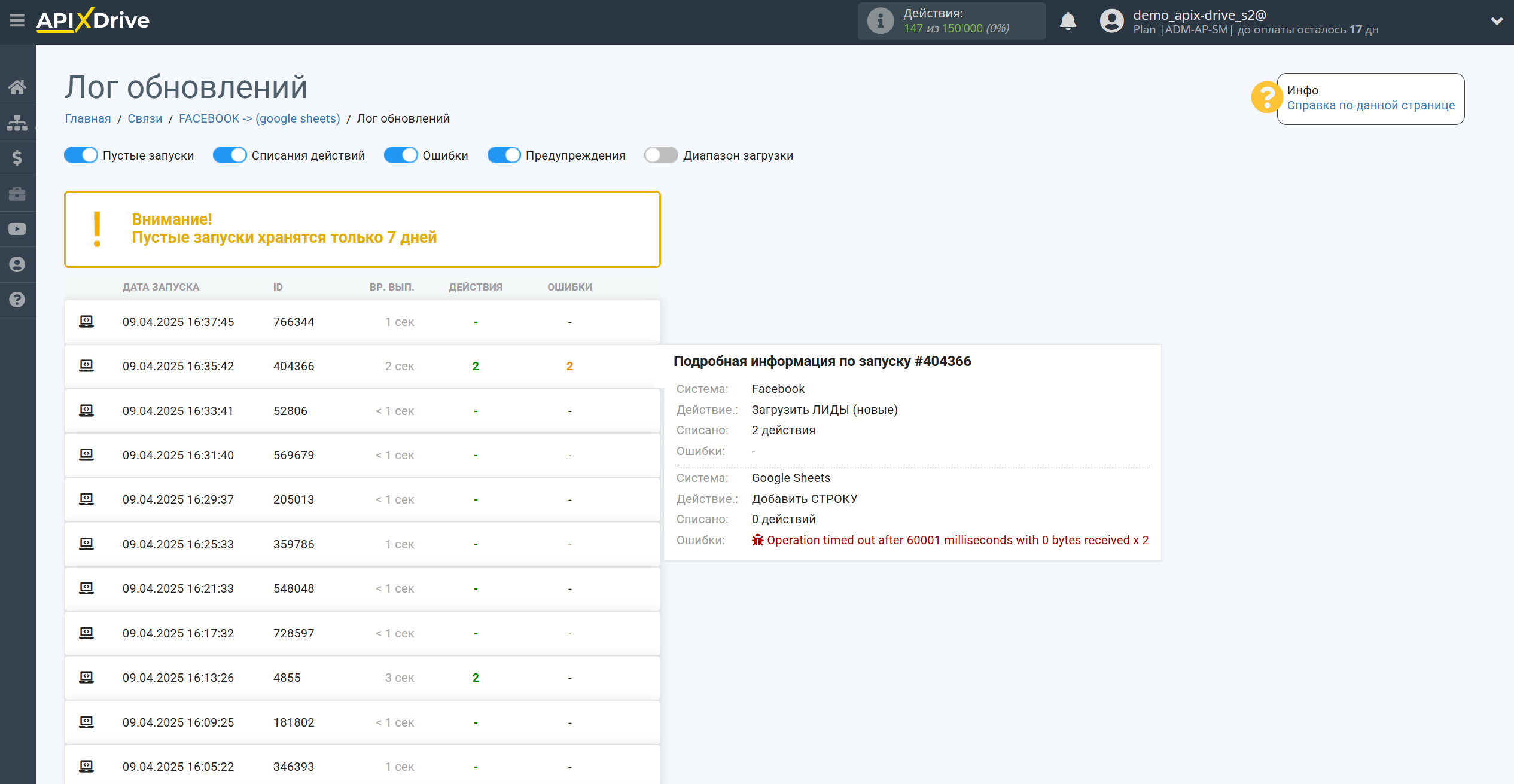
Заходим в нужное соединение, где периодически возникают ошибки Приемника, выключаем автообновление и нажимаем на + под блоком Приема данных. Выбираем пункт Логика Если/То.
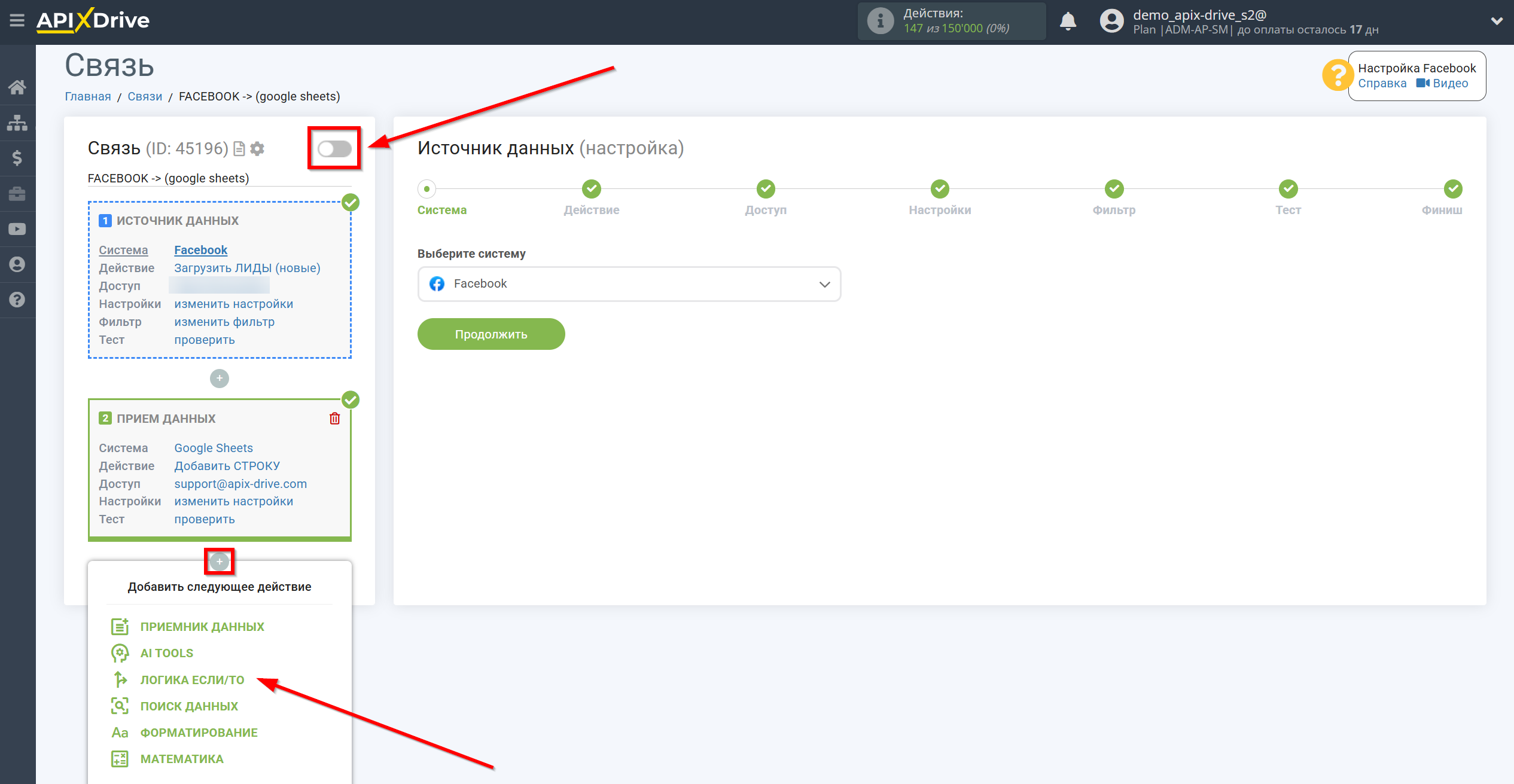
Далее выбираем действие Если и нажимаем Продолжить.
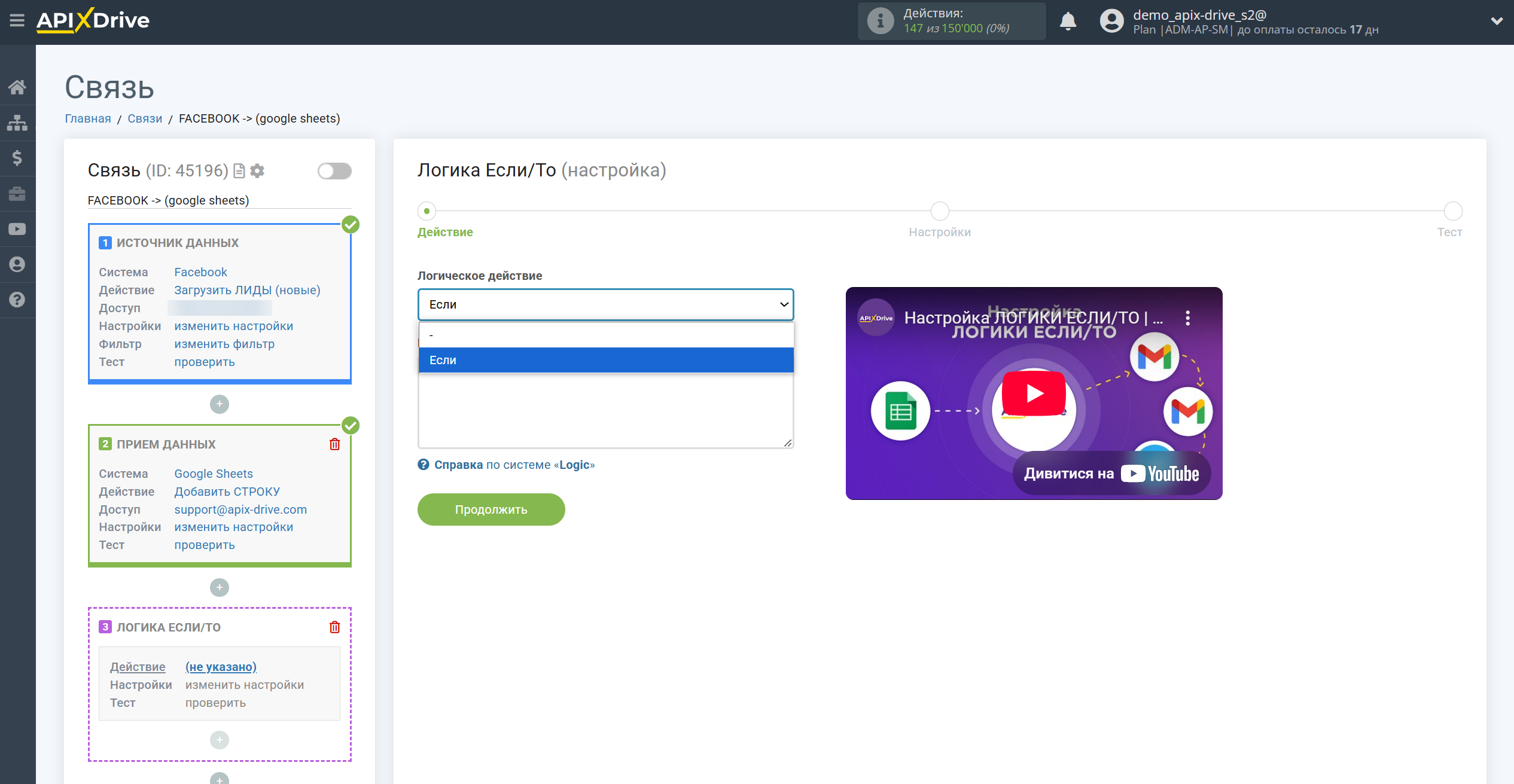
Условие оставляем то, которое предлагает система, - Результат выполнения Приема данных Равно Неуспешно, и снова нажимаем Продолжить.
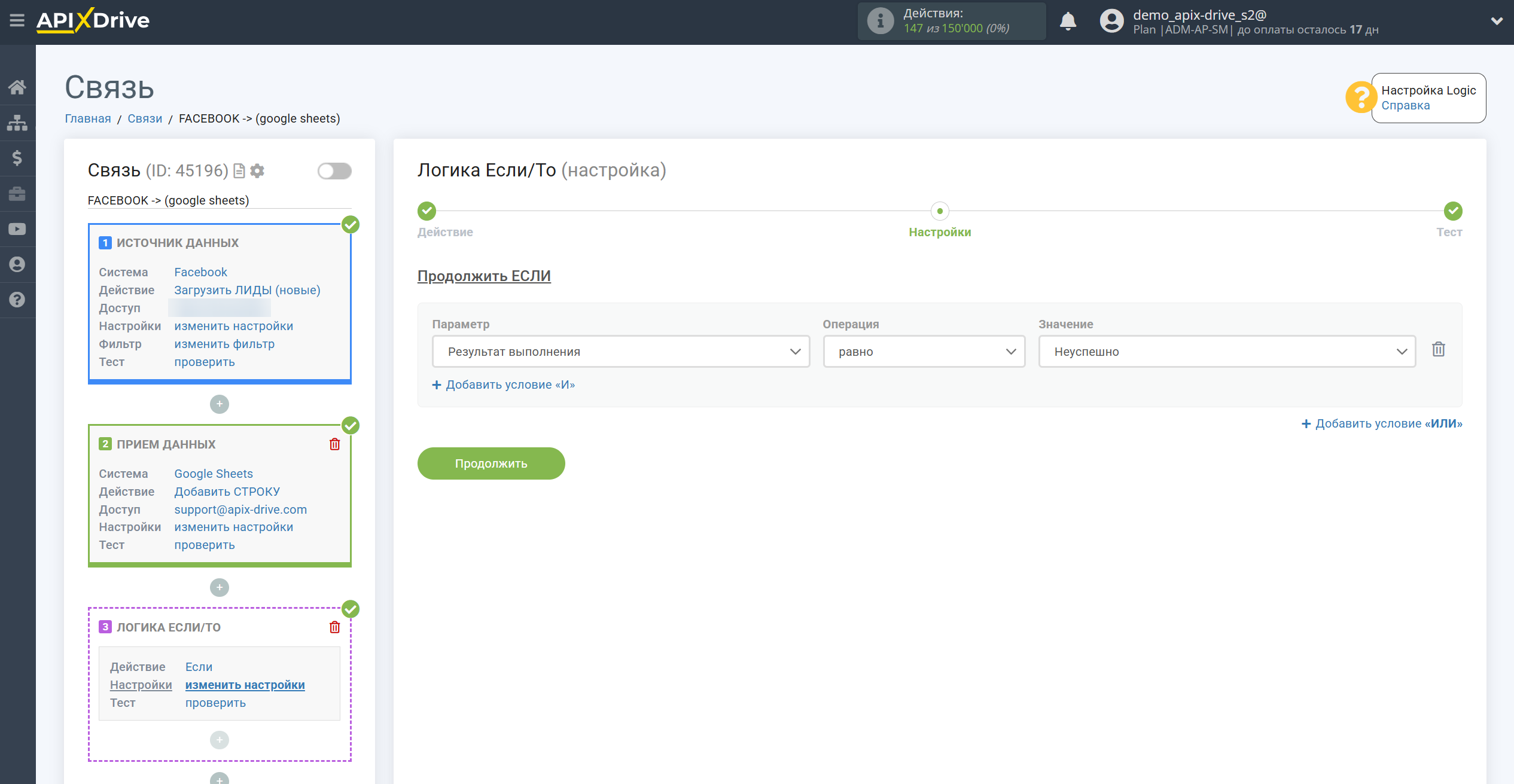
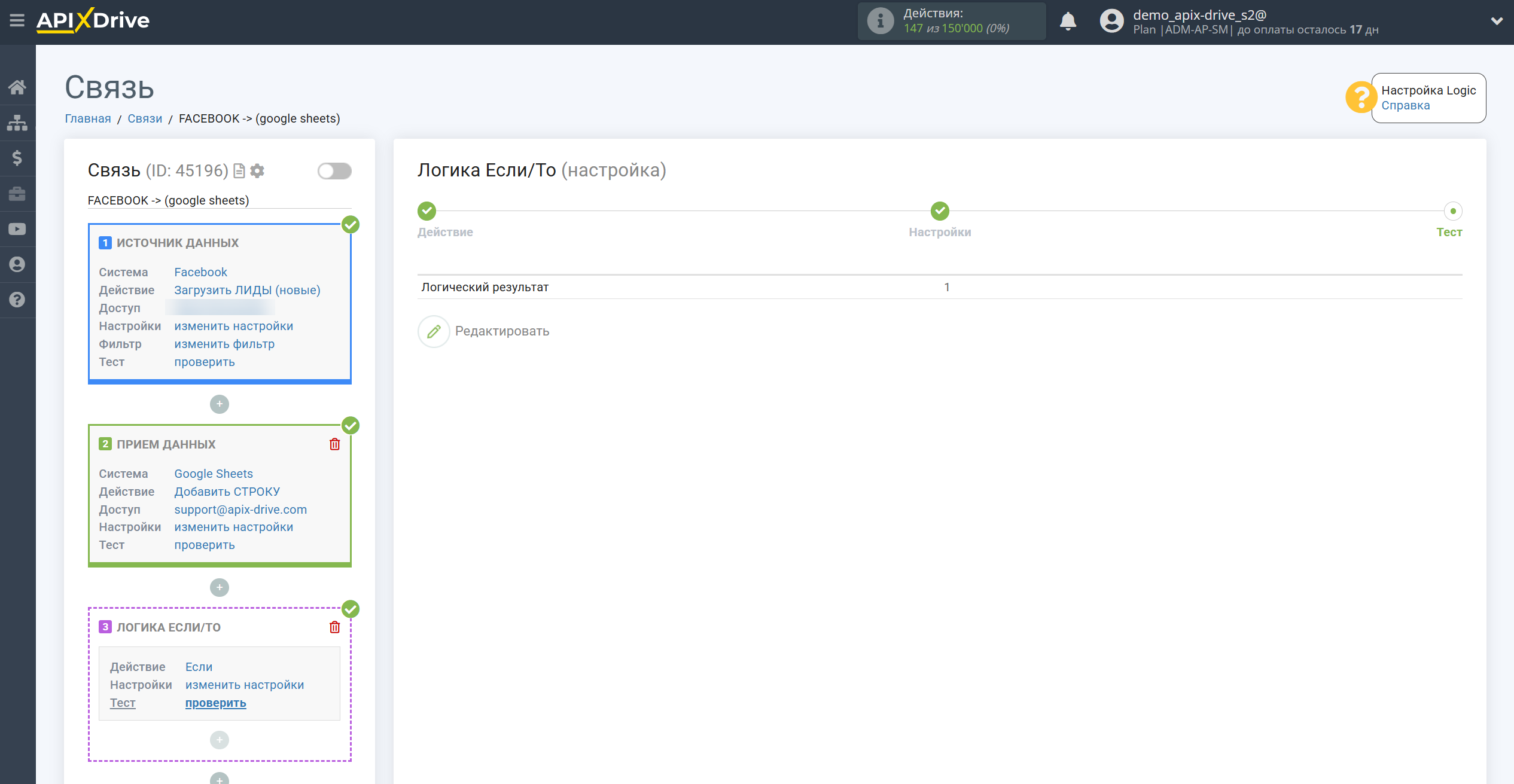
После этого условие Логики Если/То настроено, затем добавляем внутри Логики Прием данных Webhooks. Нажимаем на + и выбираем Приемник данных.
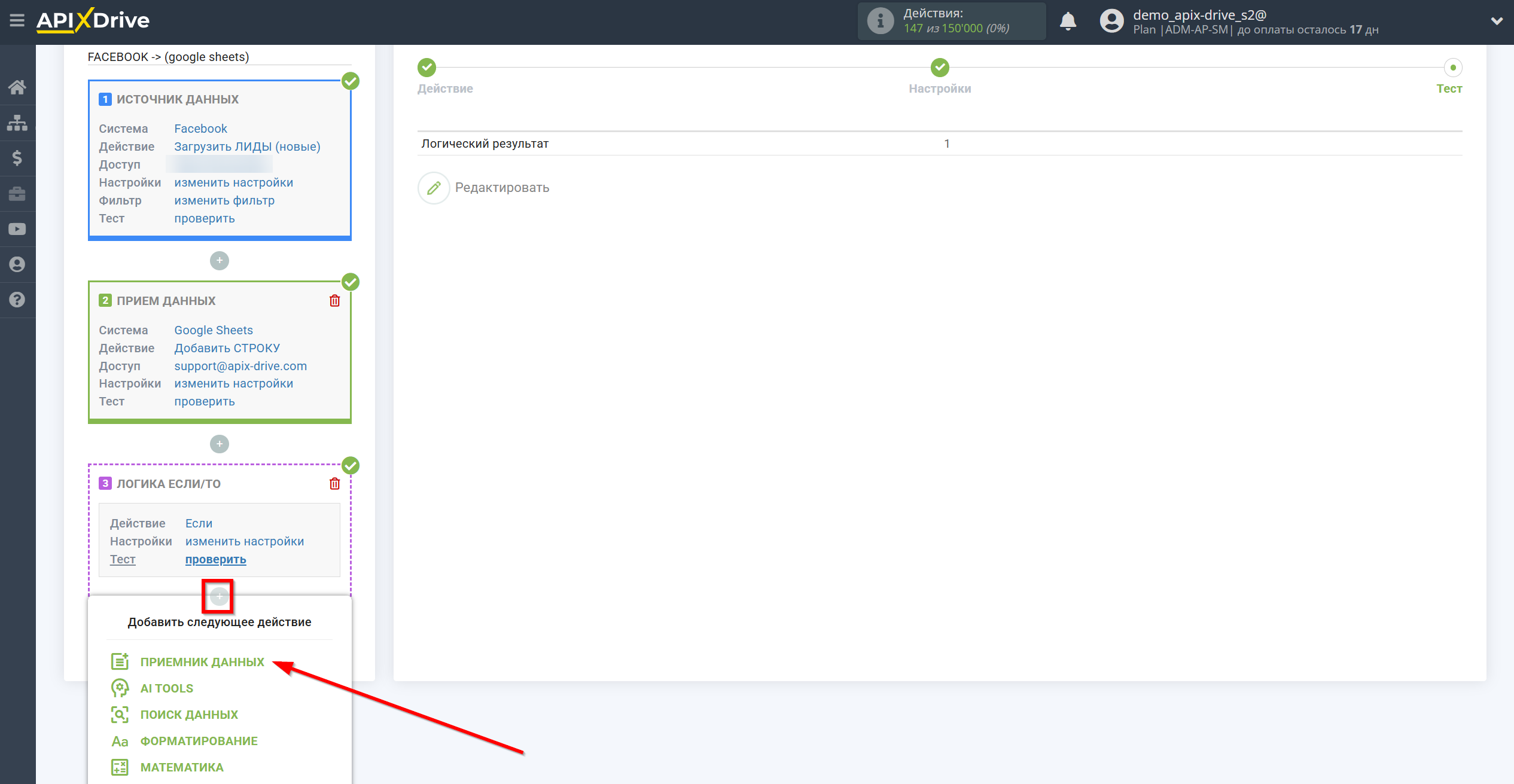
Далее выбираем систему Webhooks.
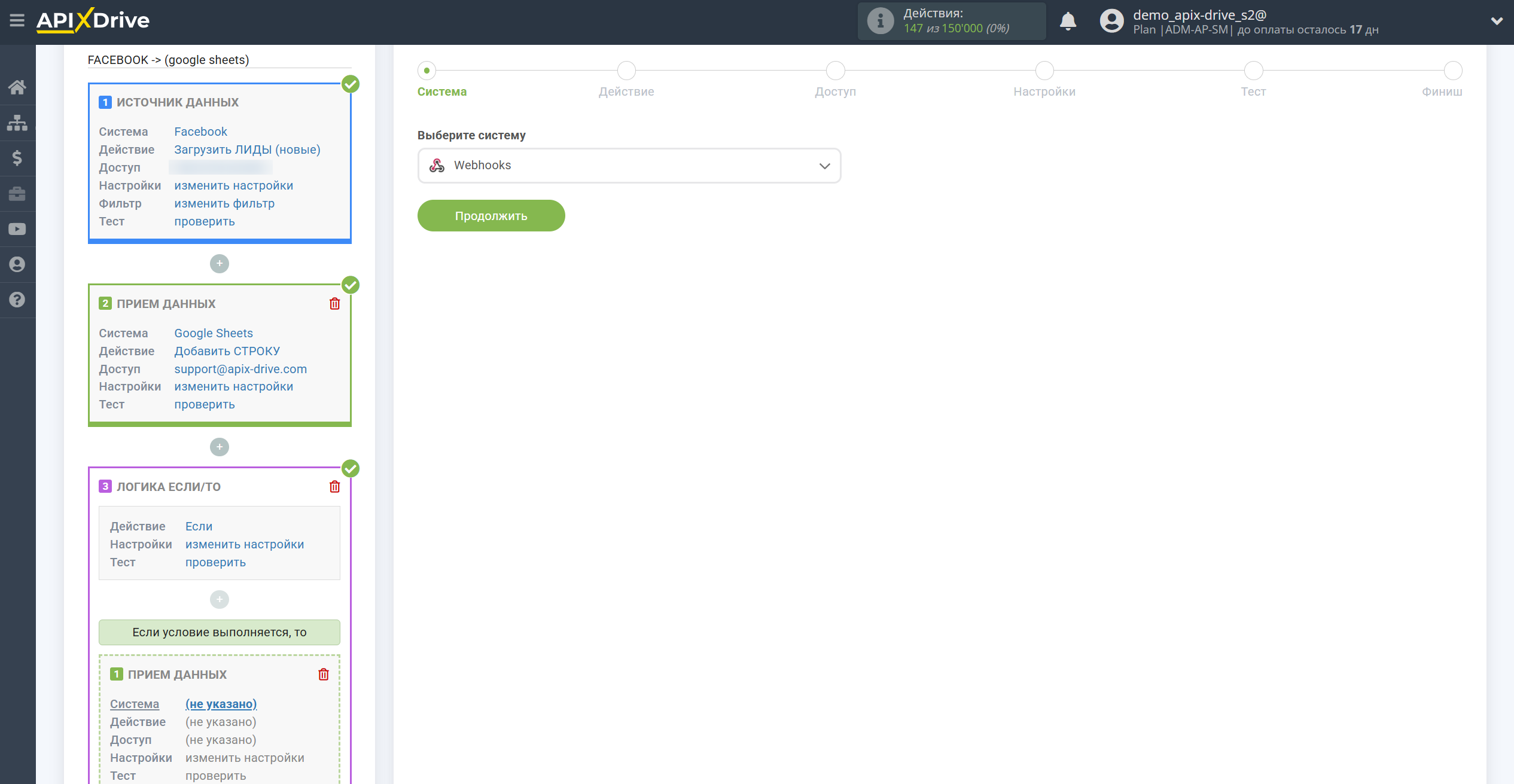
Далее следует выбрать действие Отправить ДАННЫЕ.
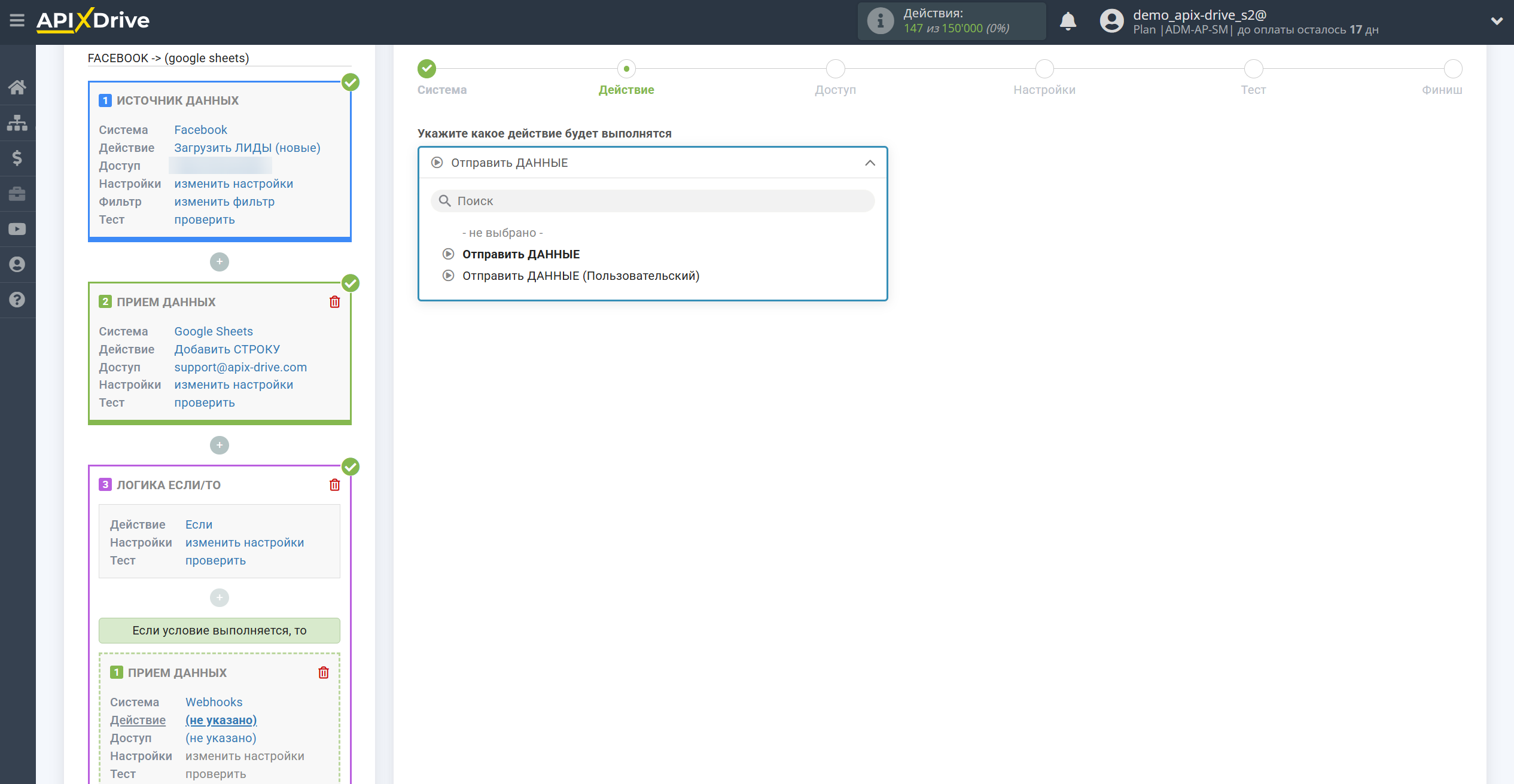
На этапе доступа нажимаем Подключить.
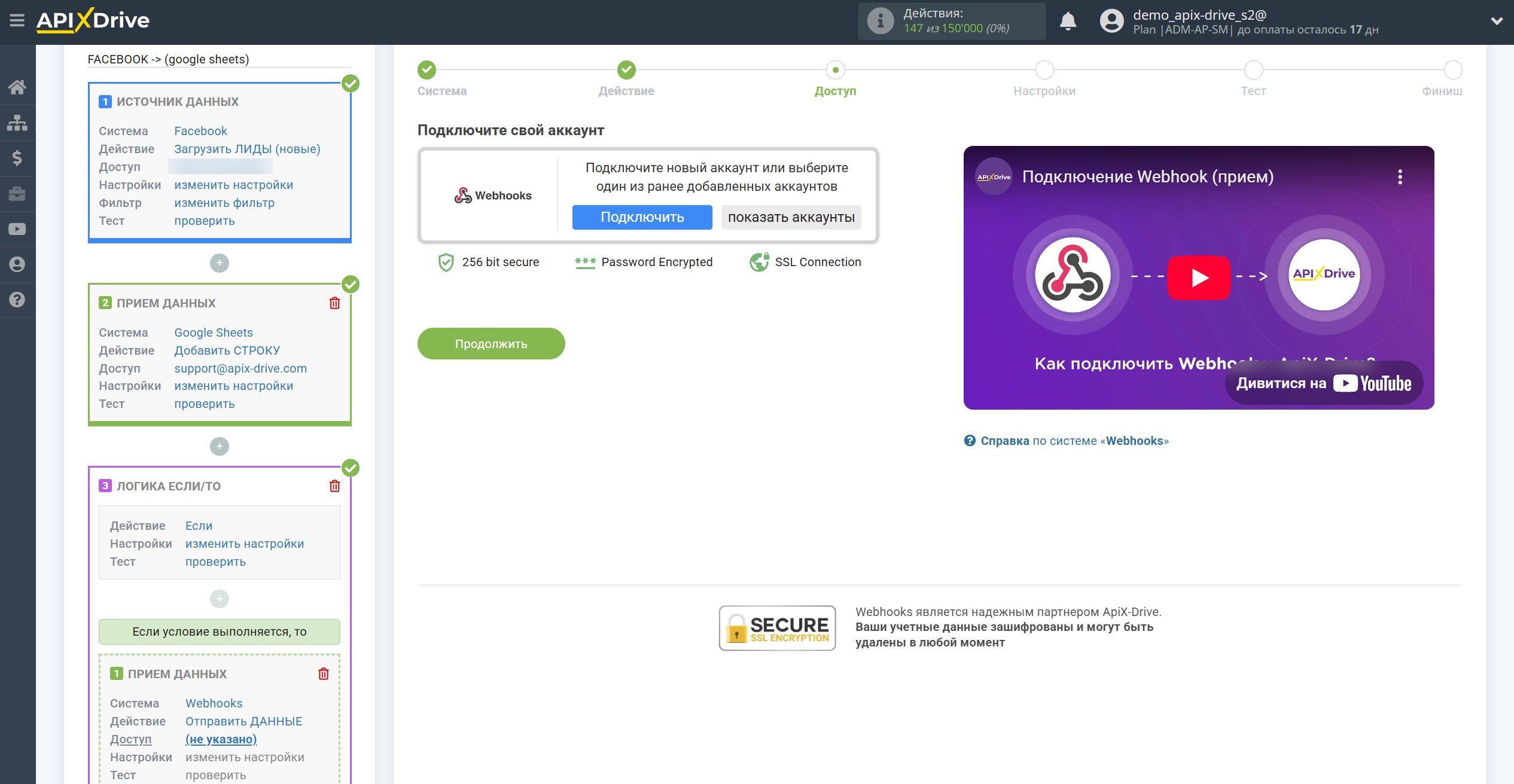
Теперь нужно вставить ссылку, на которую будут отправляться данные в случае ошибки основного Приема данных. Для этого нужно создать новое соединение, где Источником данных будет Webhooks.
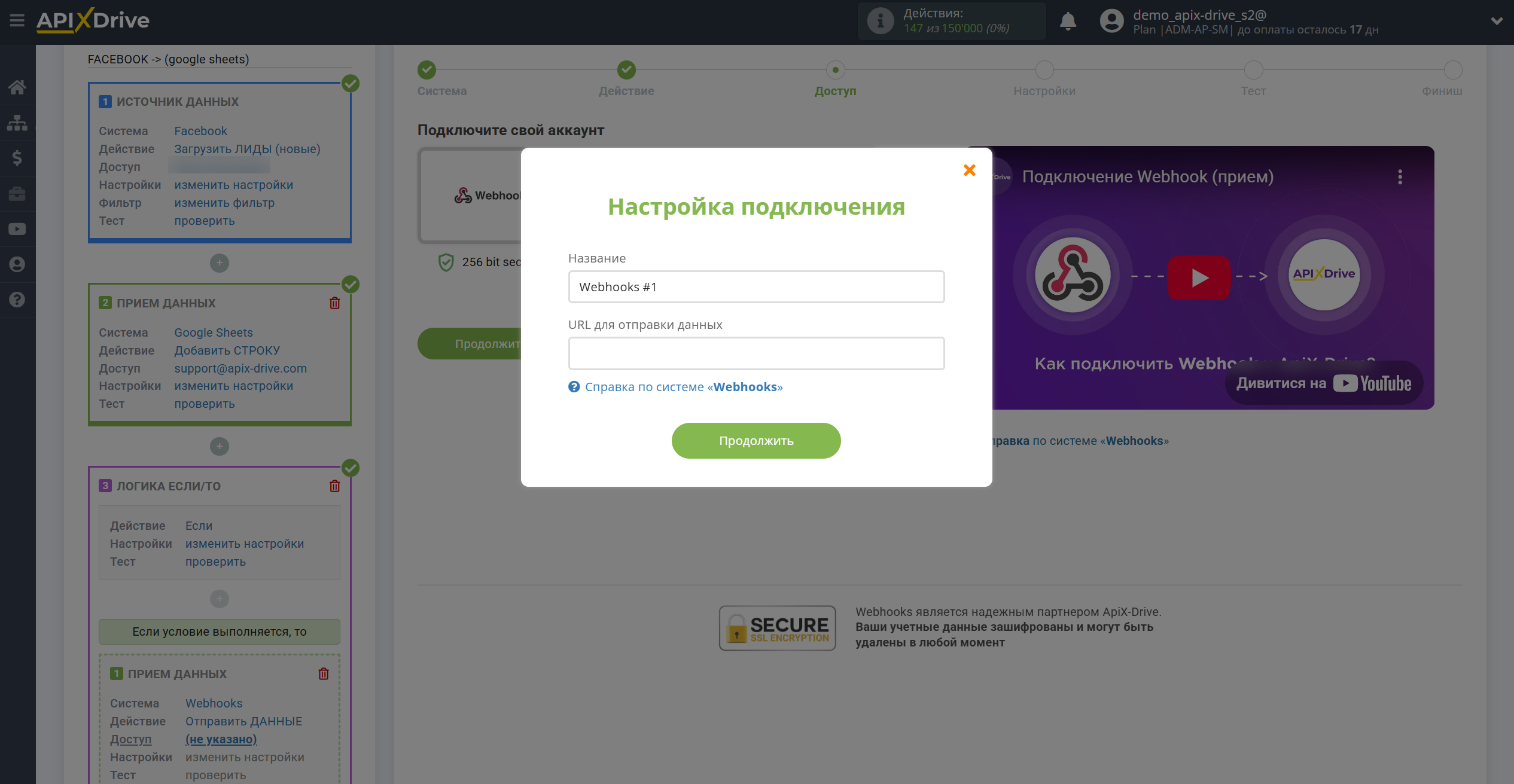
В новой вкладке переходим на главную страницу аккаунта ApiX-Drive и нажимаем Создать связь.
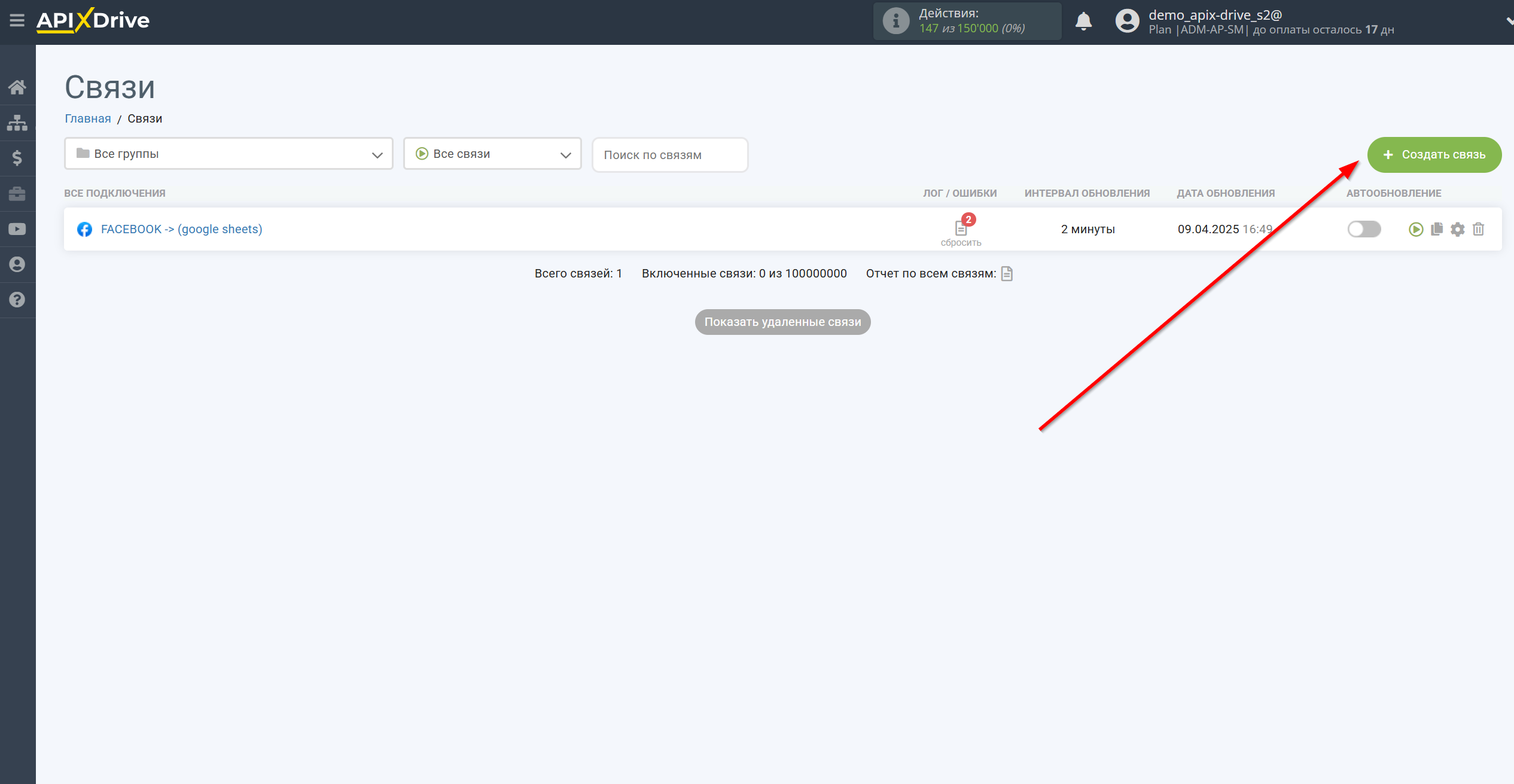
Выбираем систему Webhooks (источник).
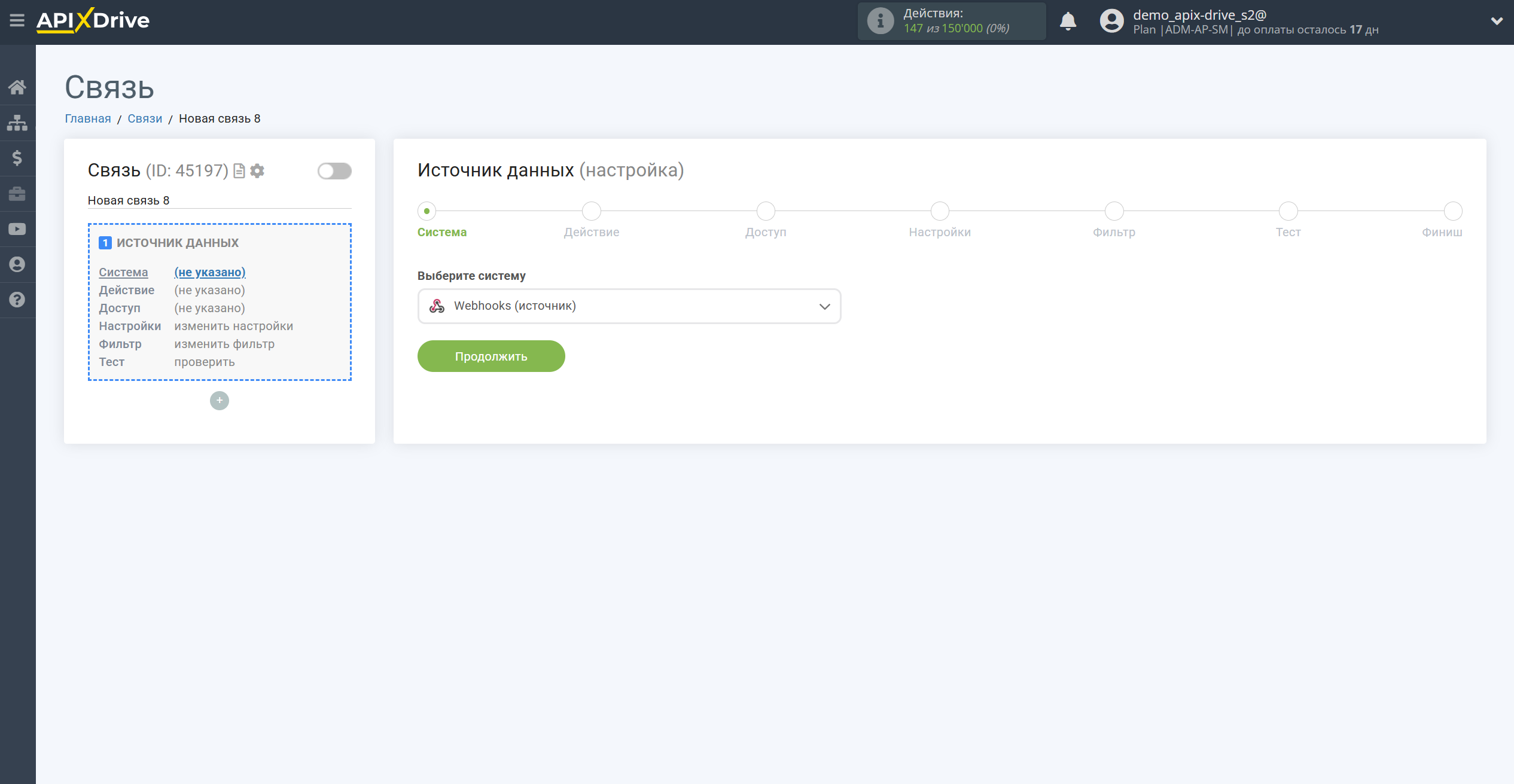
Далее выбираем действие Загрузить ДАННЫЕ.
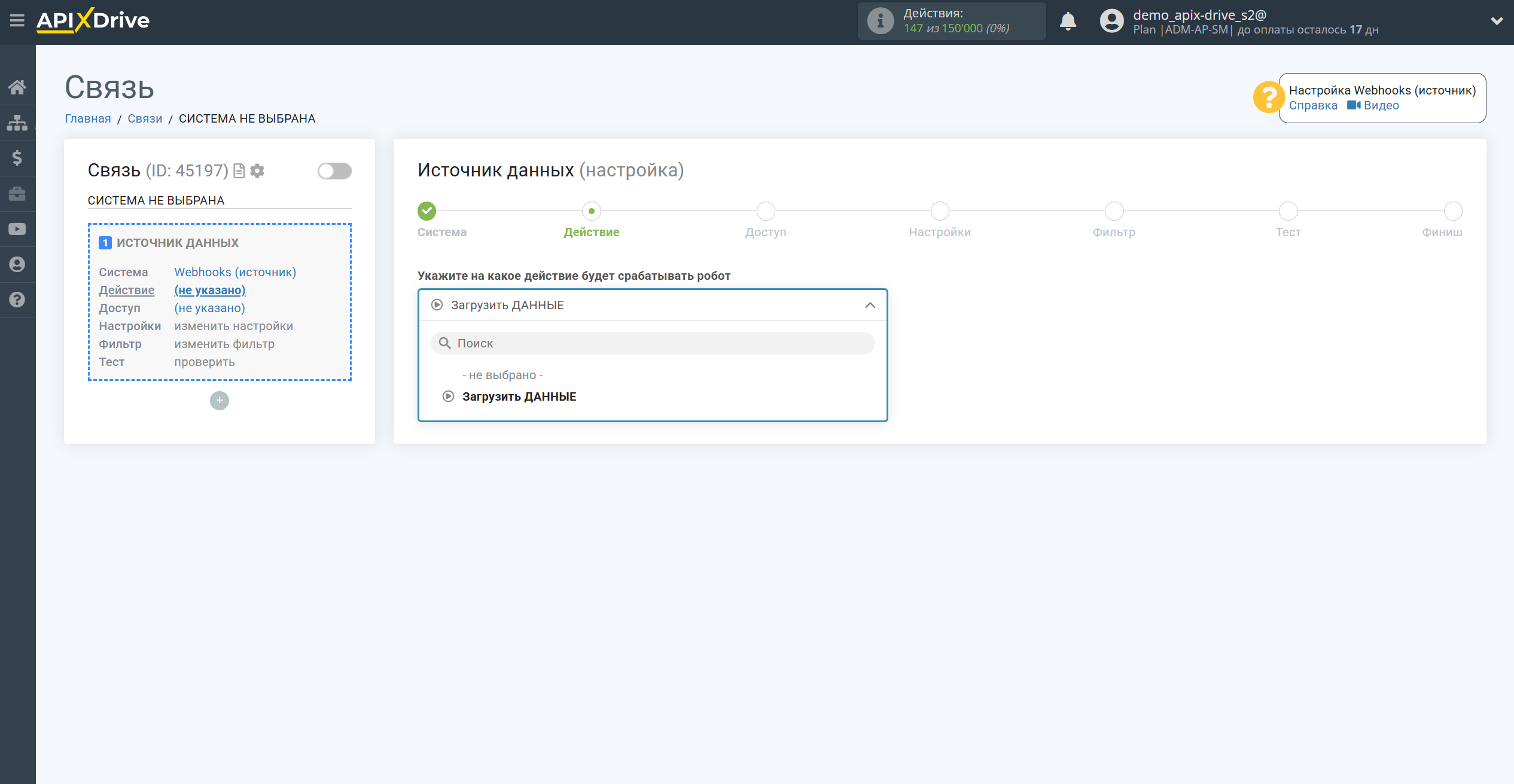
На этапе Доступ нажимаем Подключить и Продолжить.

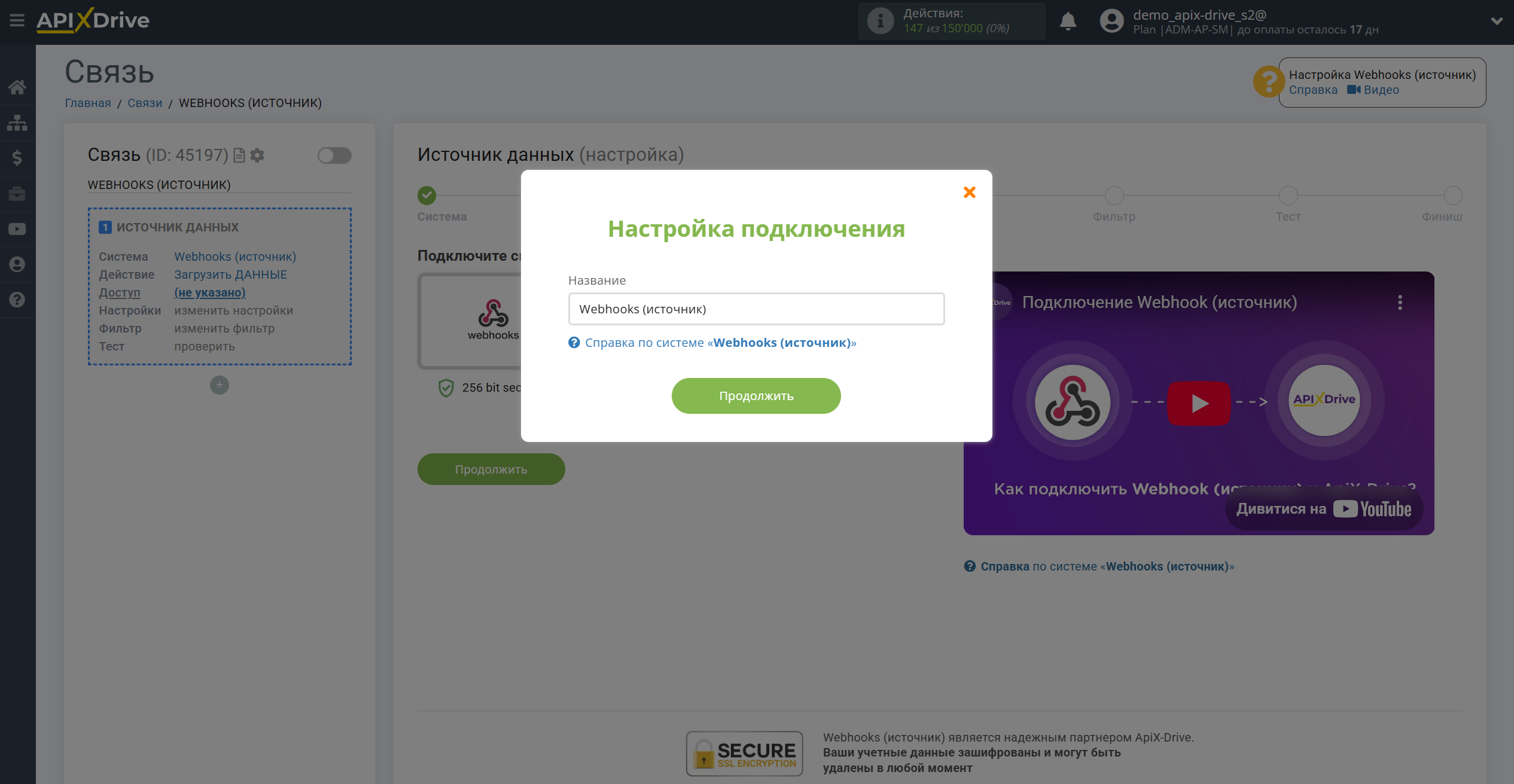
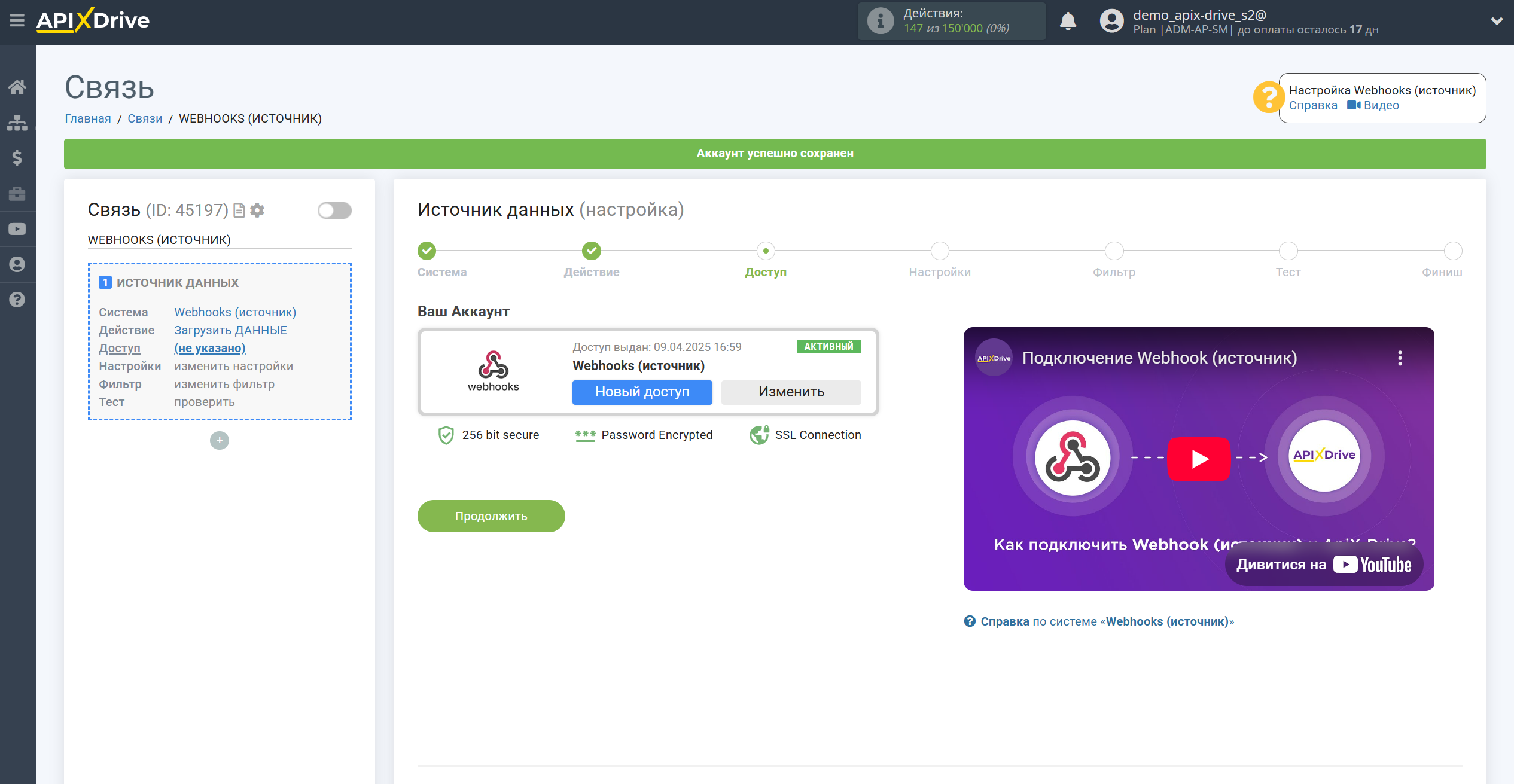
На этапе Настройки копируем ссылку и возвращаемся в наше соединение с Логикой Если/То, где вставляем эту ссылку.
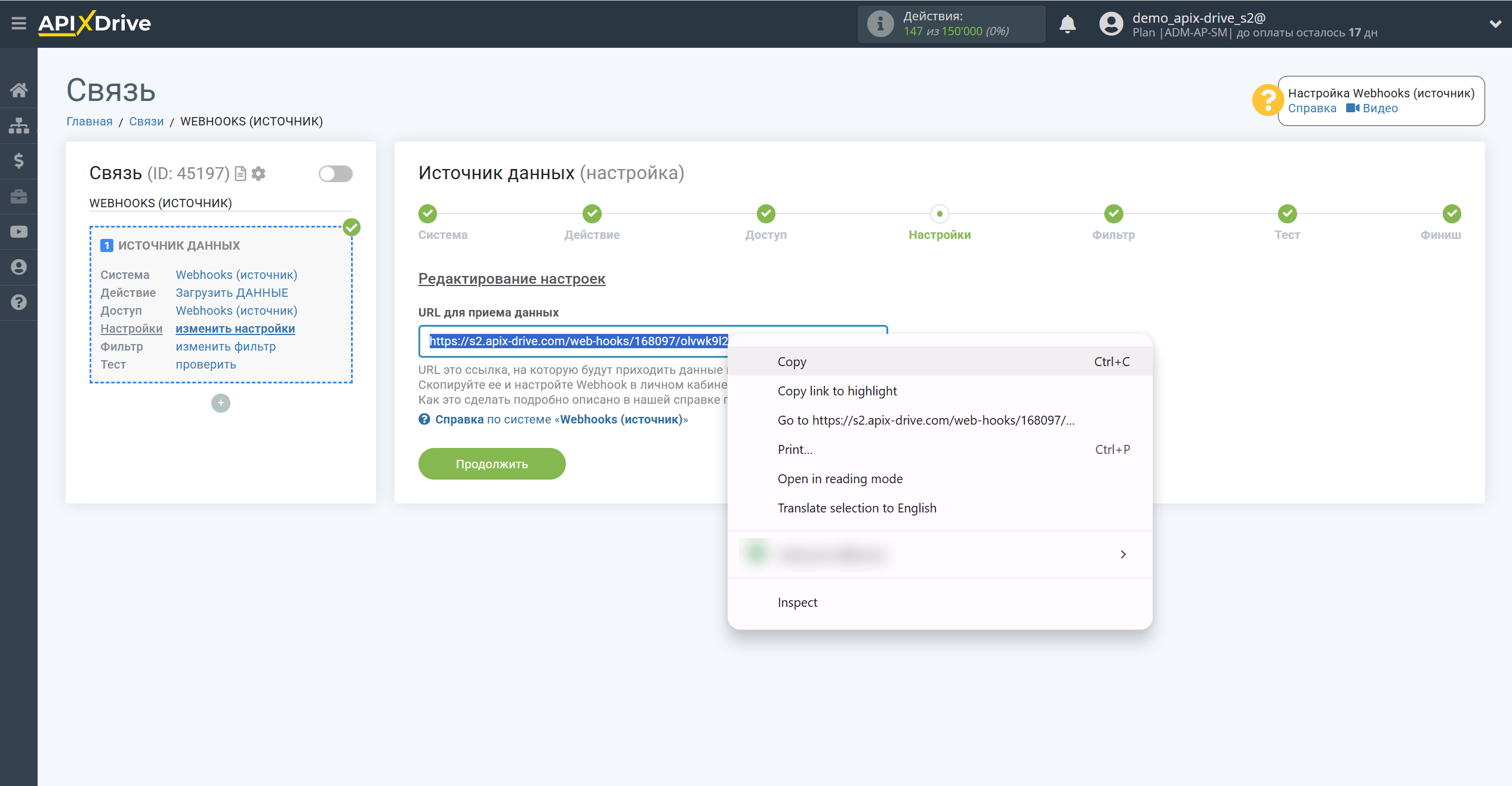
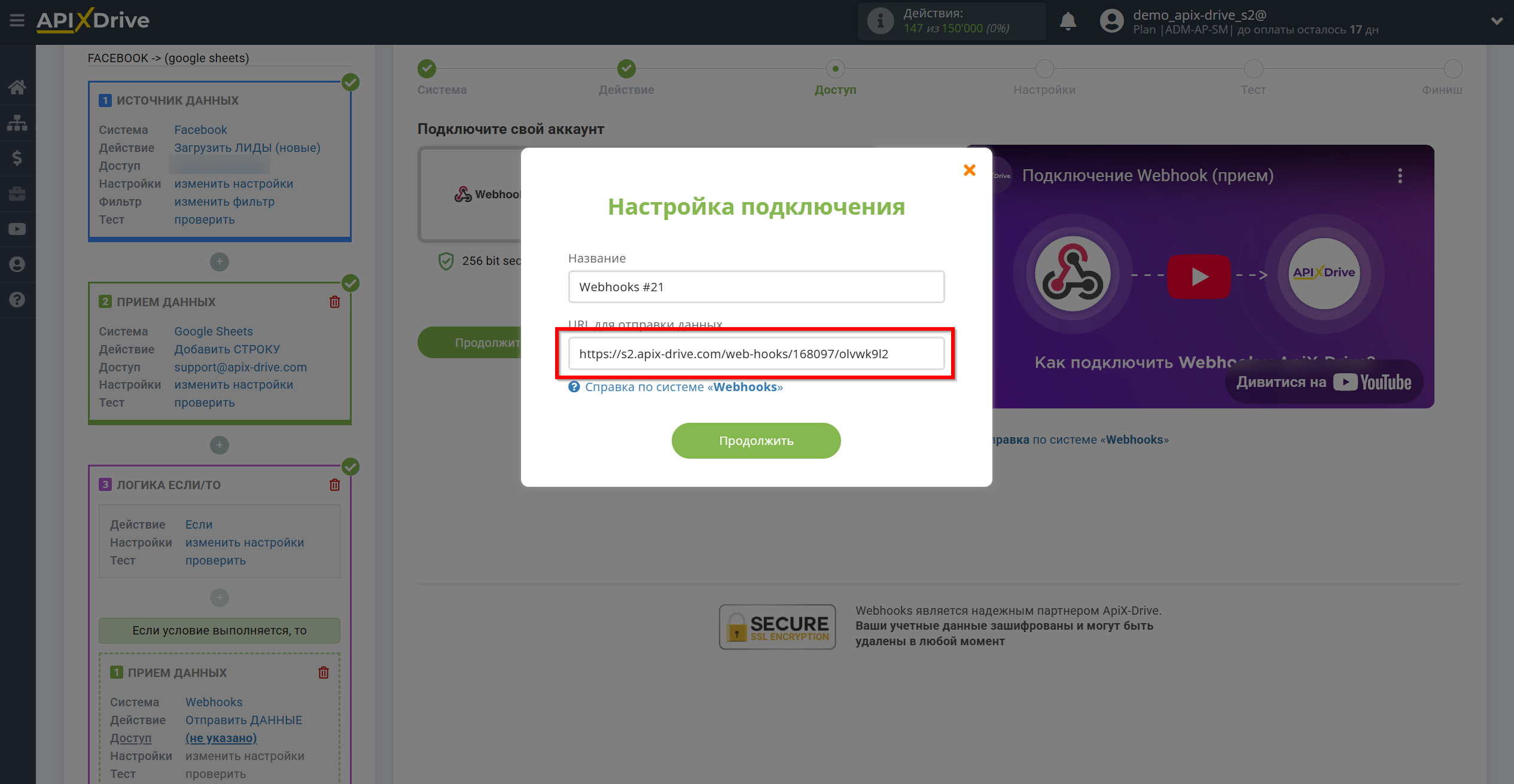
Далее в нашем основном соединении нажимаем Продолжить и переходим на этап Настройки.
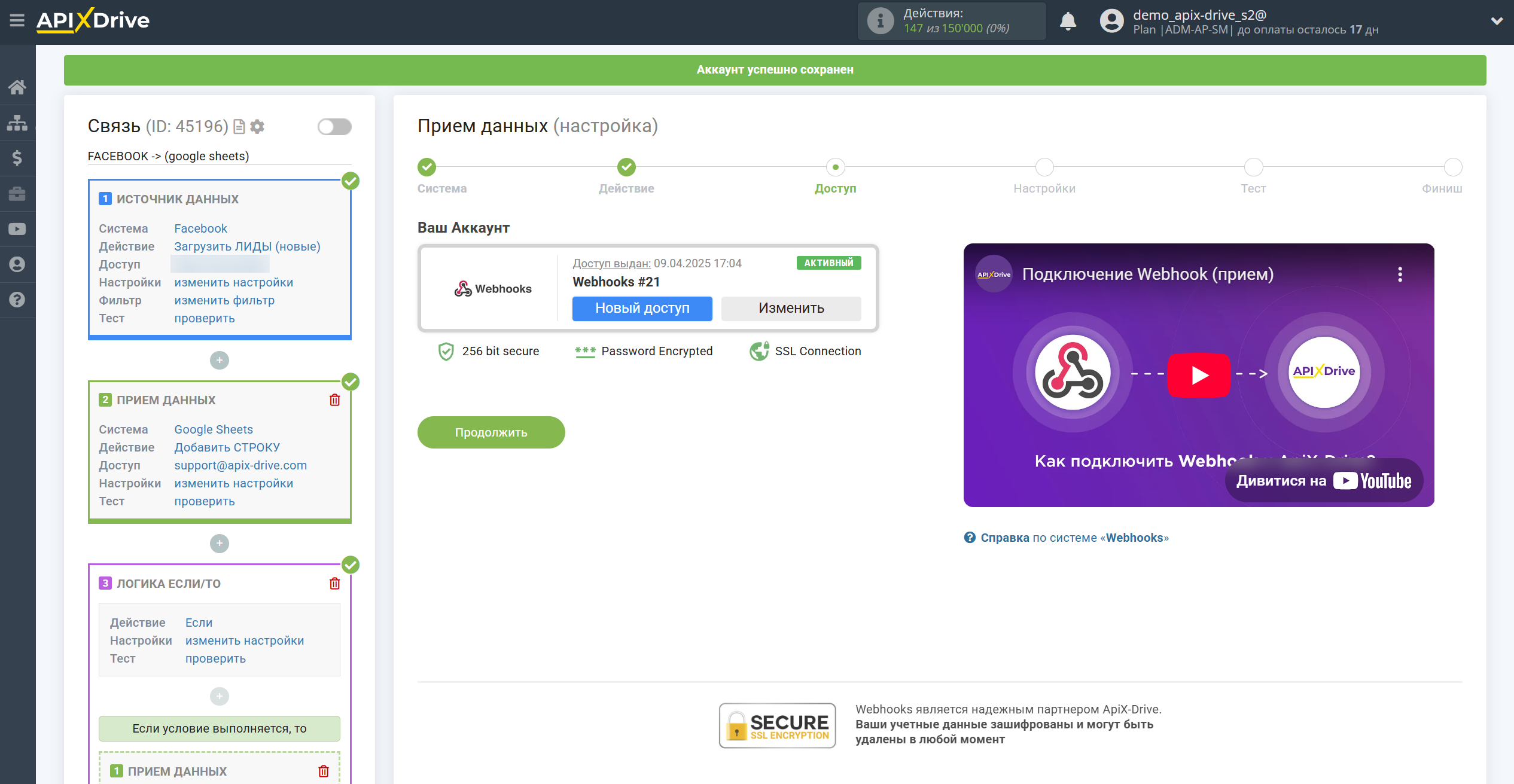
На этом этапе мы называем переменные, как нам удобно, и назначаем в них данные из Источника данных Facebook, нажимаем Продолжить.
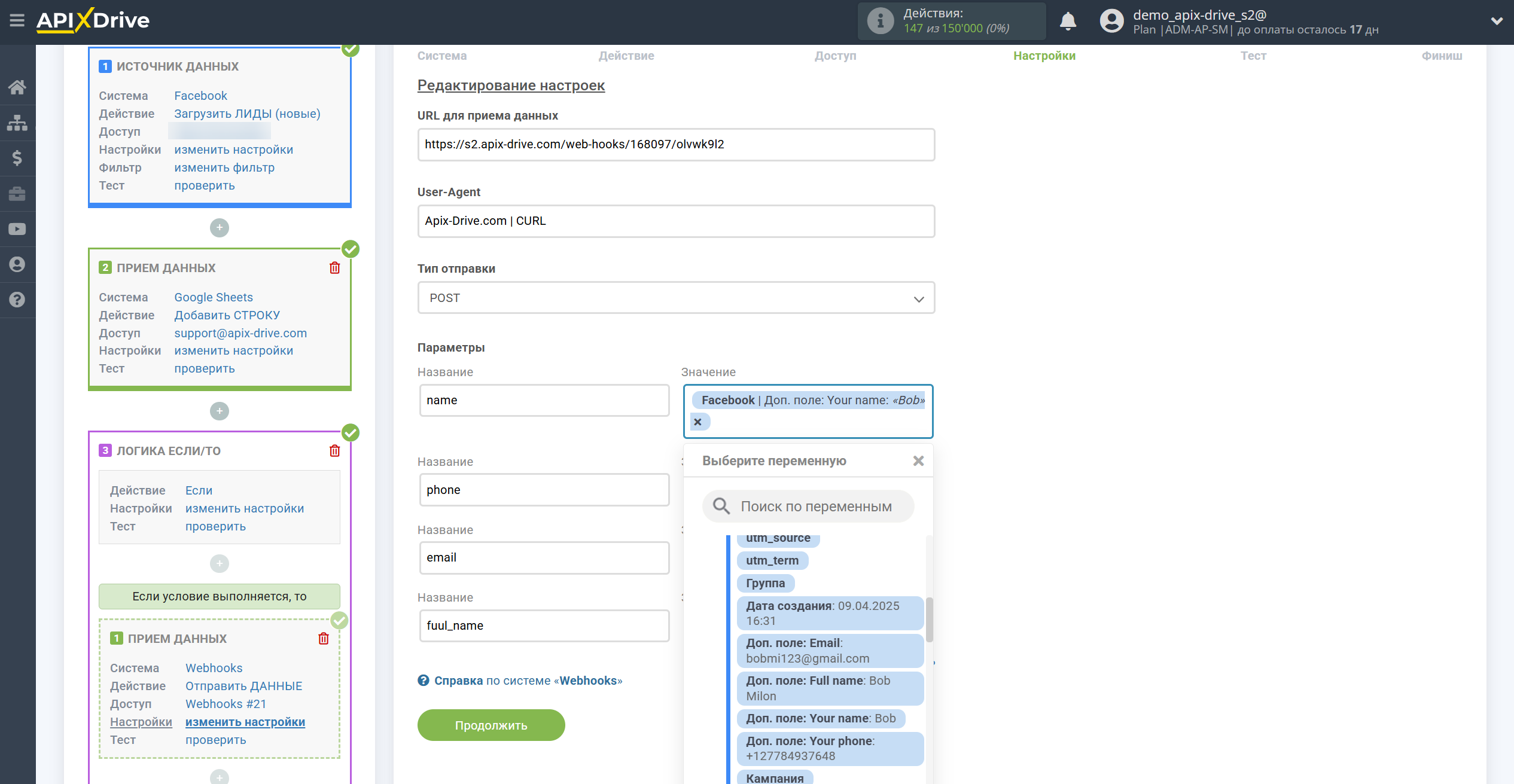
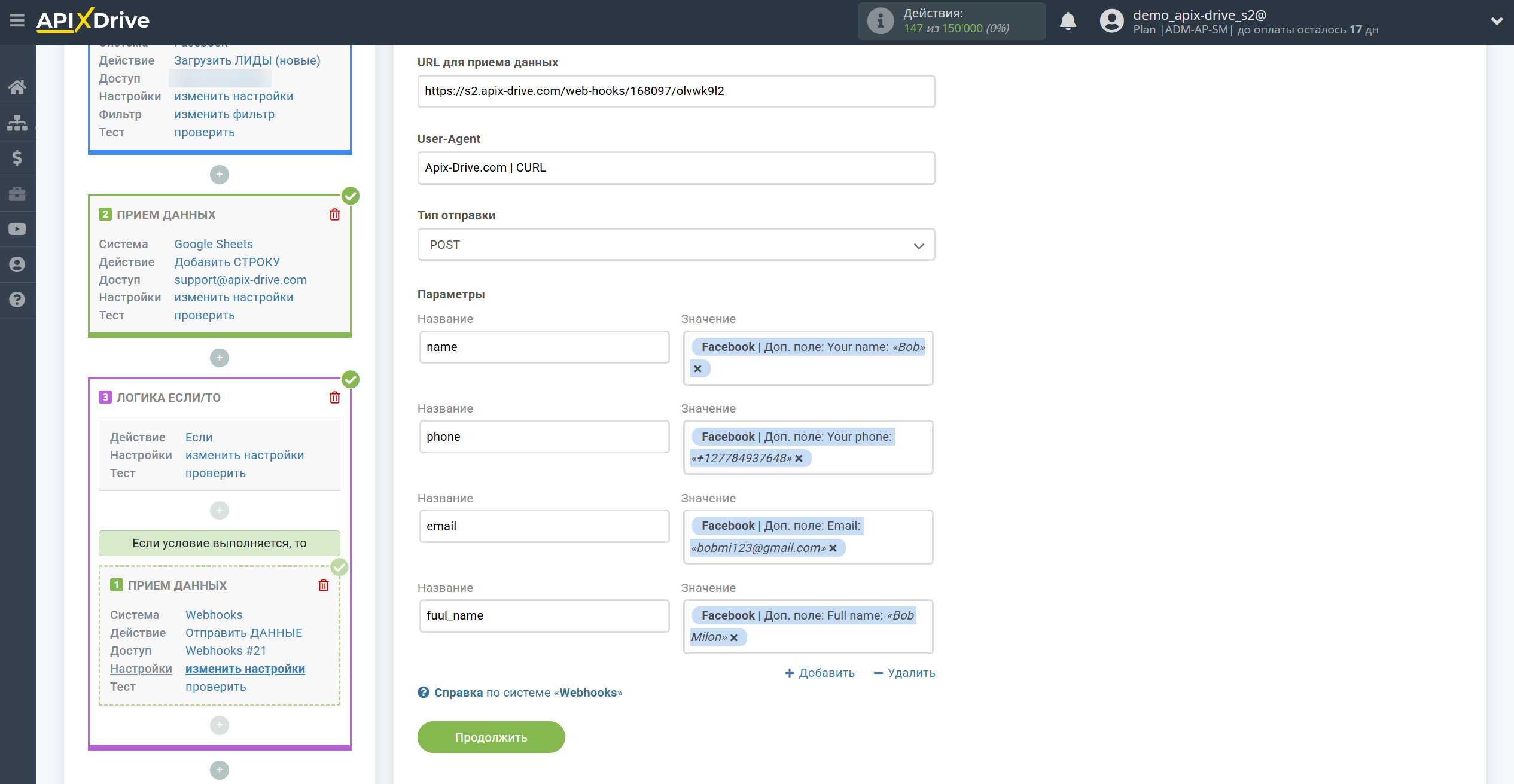
На этапе Тест нажимаем Отправить тестовые данные в Webhooks, чтобы получить нужные нам переменные для назначения их в повторной отправке и возвращаемся на главный экран, где переходим в наше второе соединение с Источником данных Webhooks.
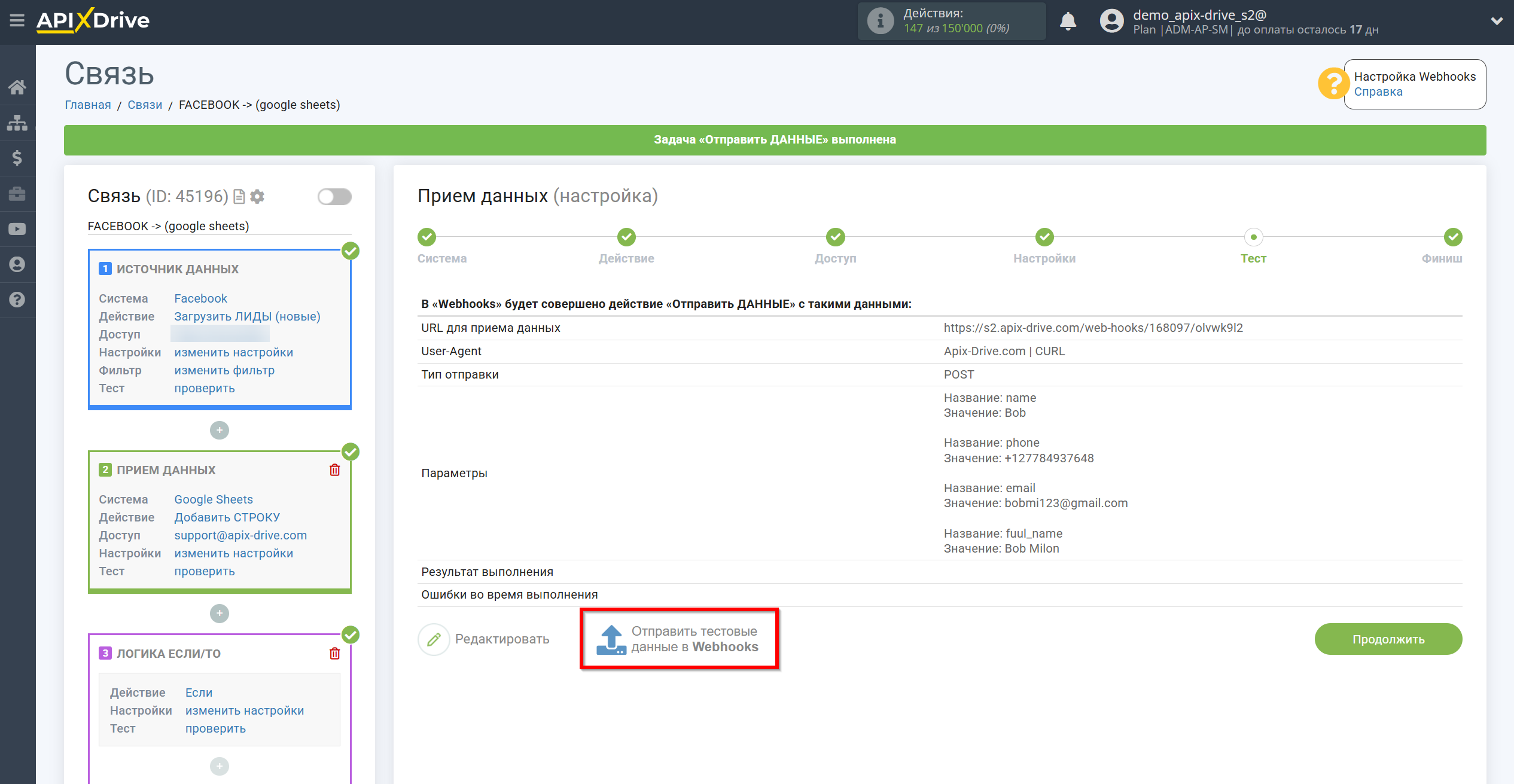
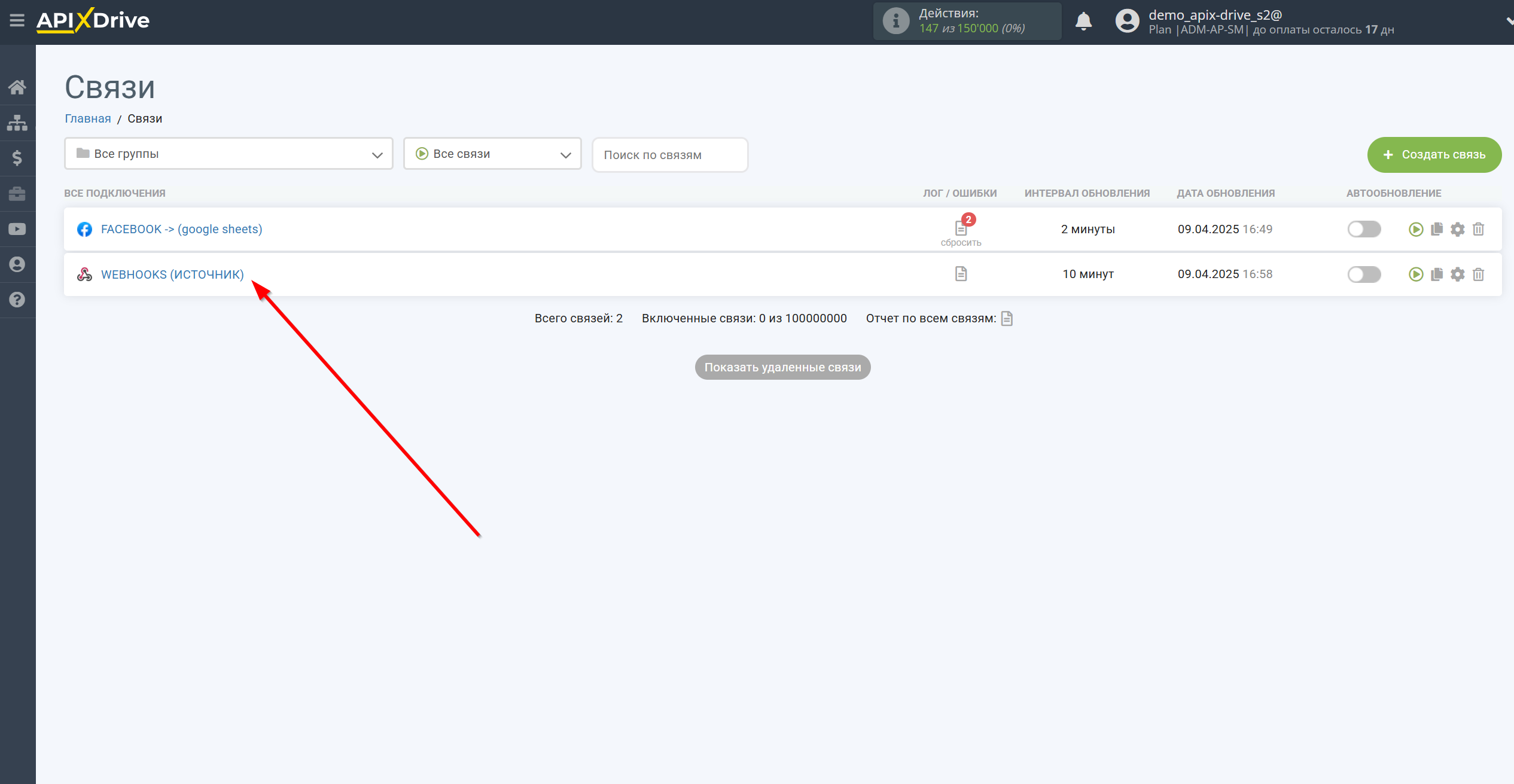
В этом соединении переходим на этап Тест и нажимаем Загрузить тестовые данные, должны отобразится те данные, которые вы отправили из основного соединения.
Если данные не отображаются, вам нужно проверить корректность ссылки, которую вы настроили для получения данных.
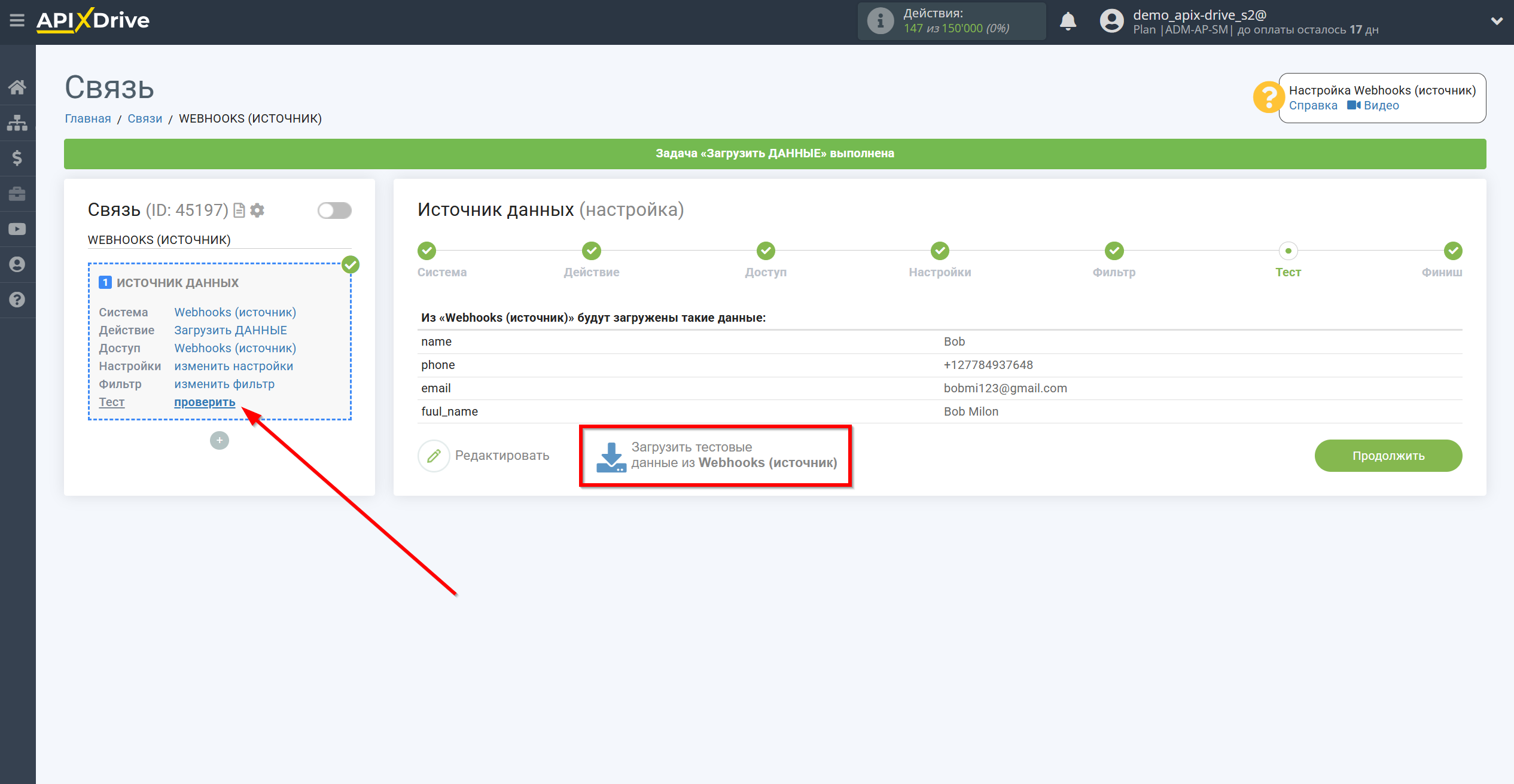
После успешной загрузки тестовых данных переходим к настройке Приема данных, нажимаем на + и добавляем Приемник данных.
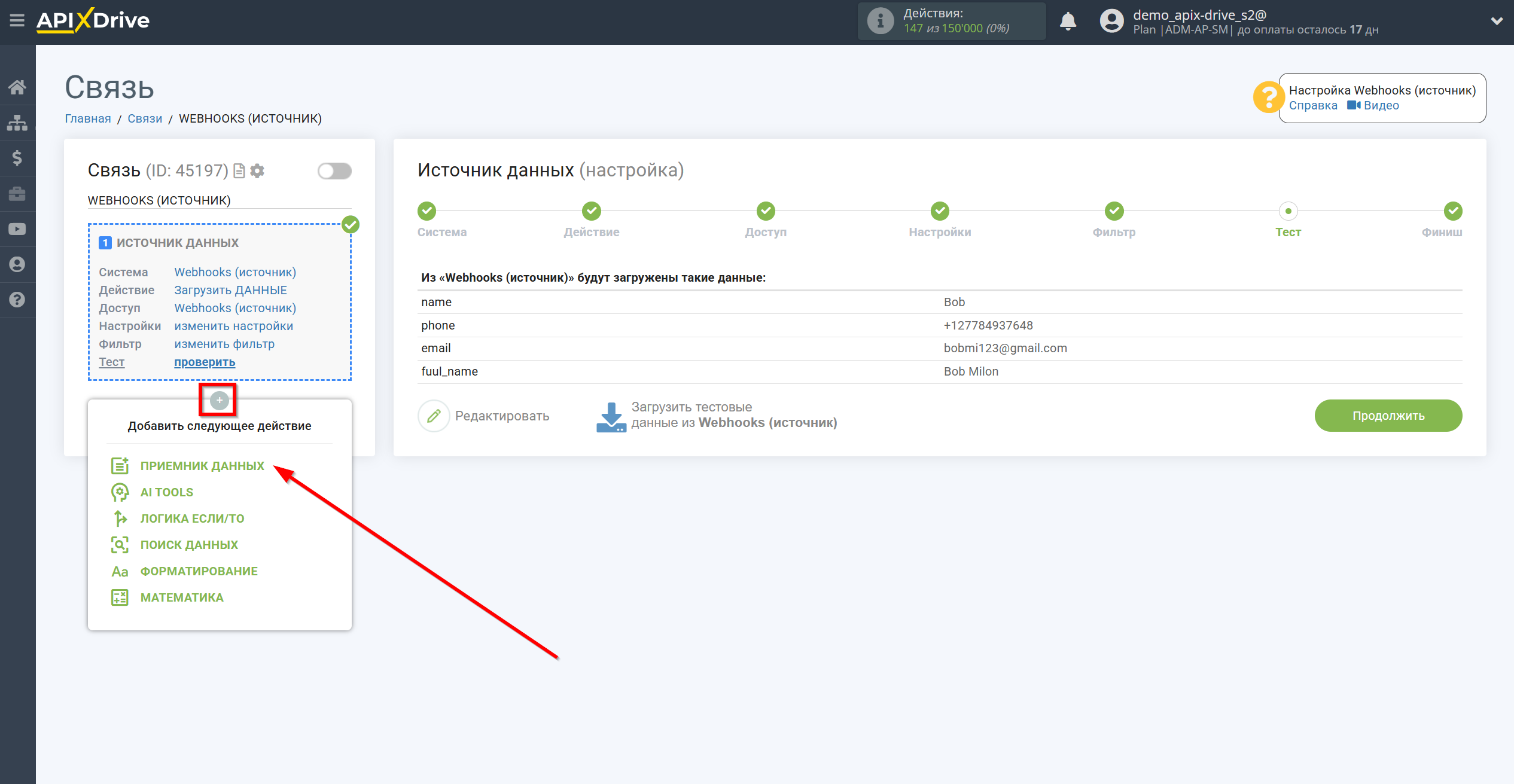
Выбираем Google Sheets.
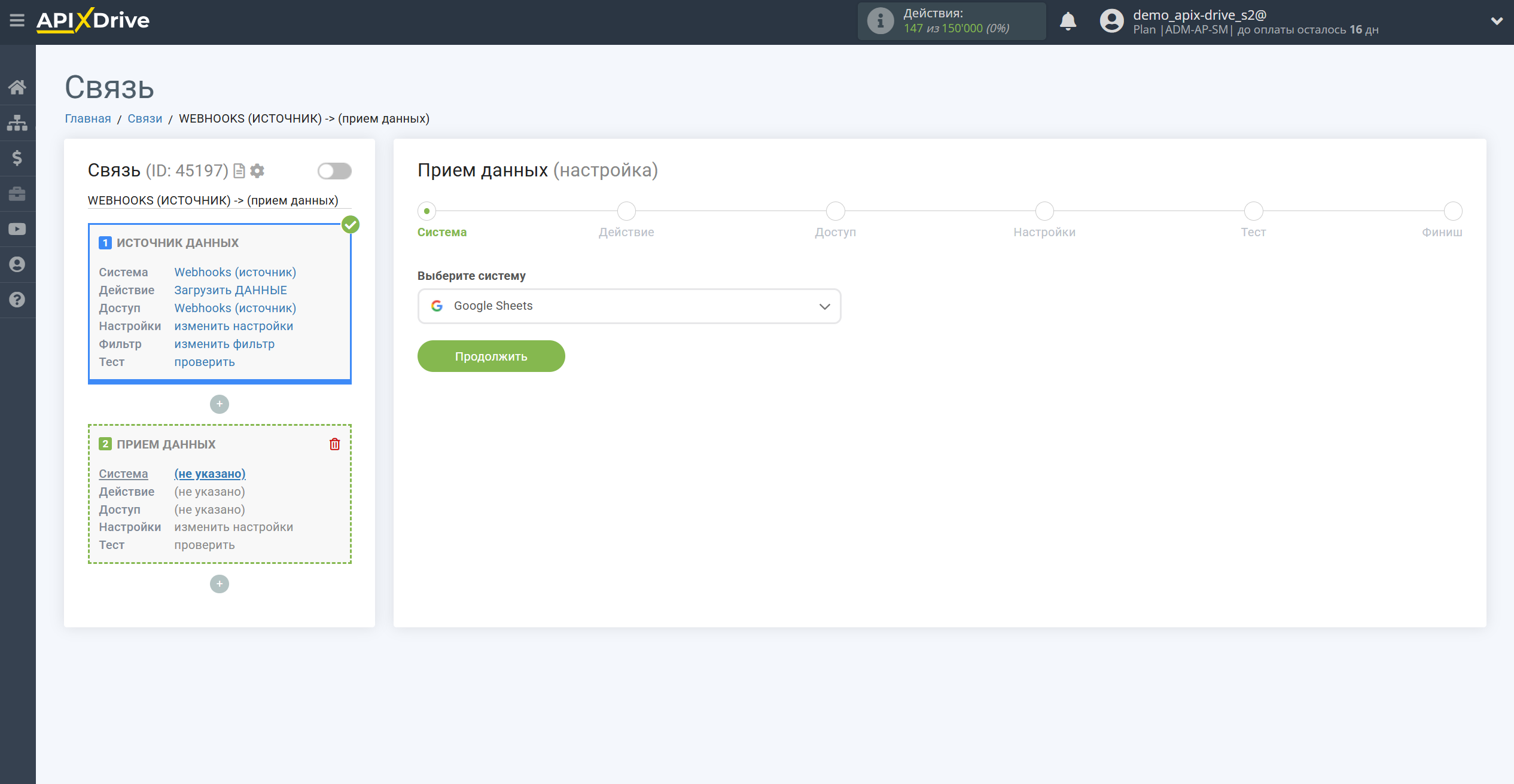
Далее выбираем действие Добавить Строку.
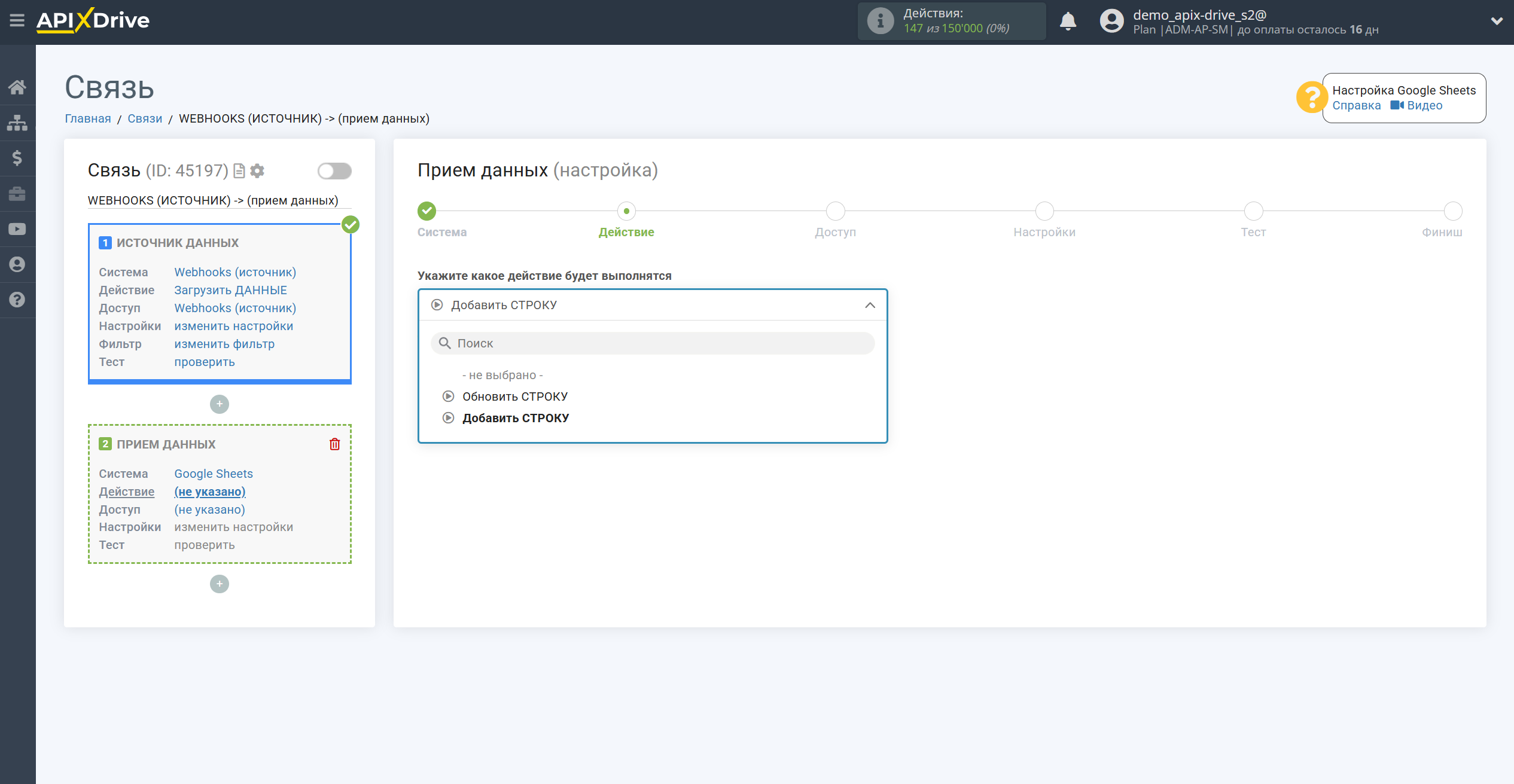
На этапе Доступ нажимаем Показать аккаунты и выбираем ту же таблицу, что и в настройке основного соединения.
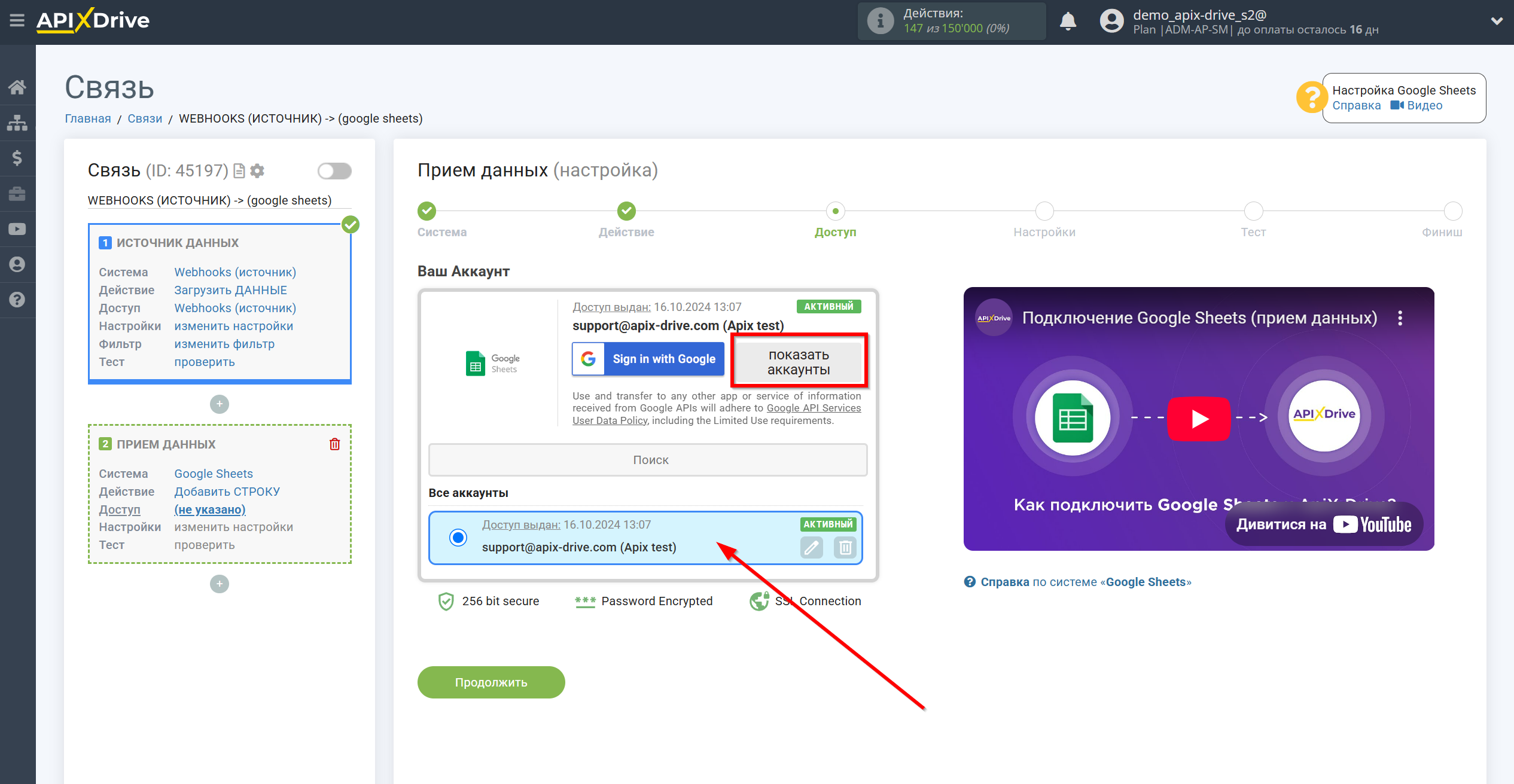
Далее настраиваем получение данных. Выбираем нужный Лист из выпадающего списка, после этого назначаем данные в нужные колонки и нажимаем Продолжить.
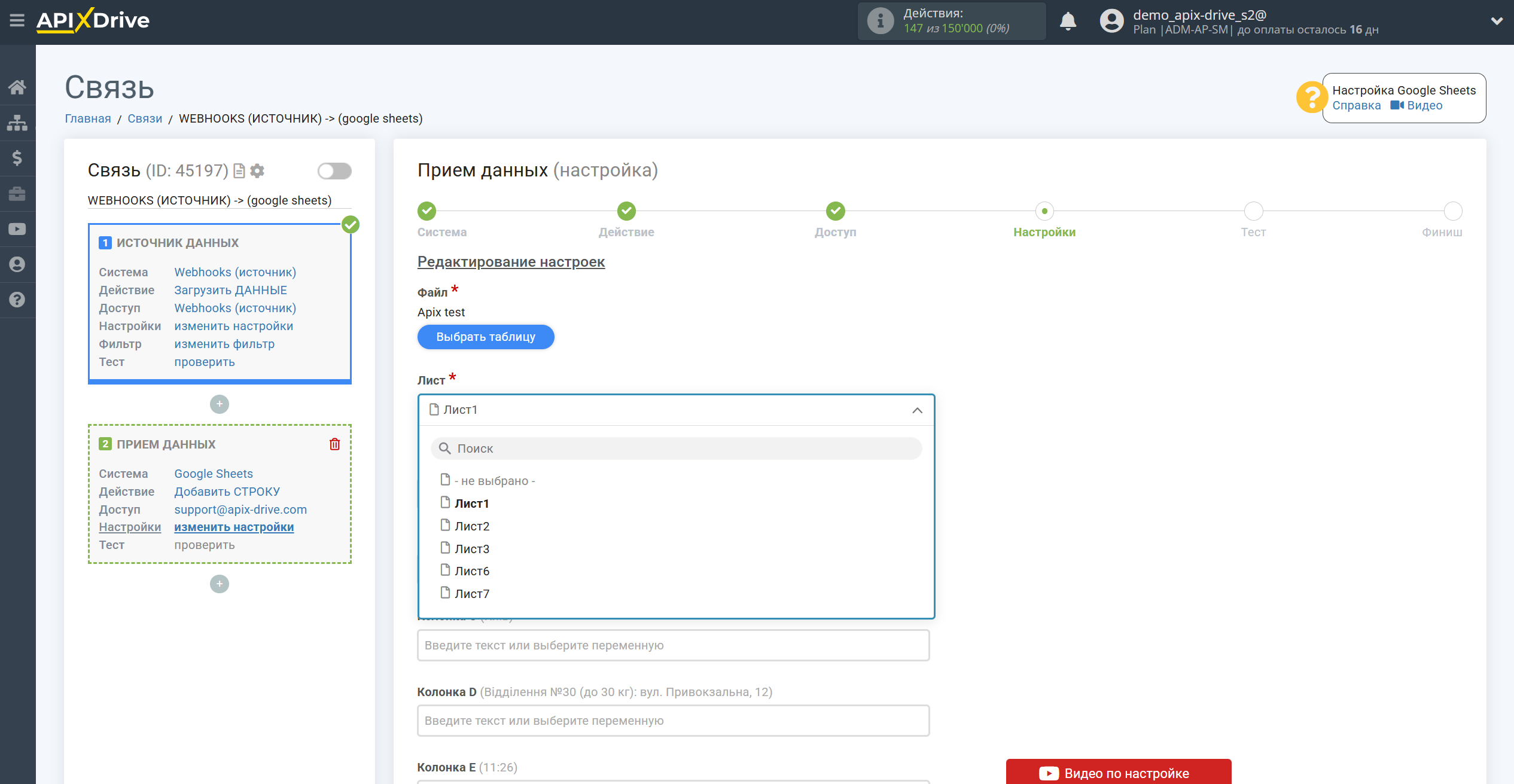
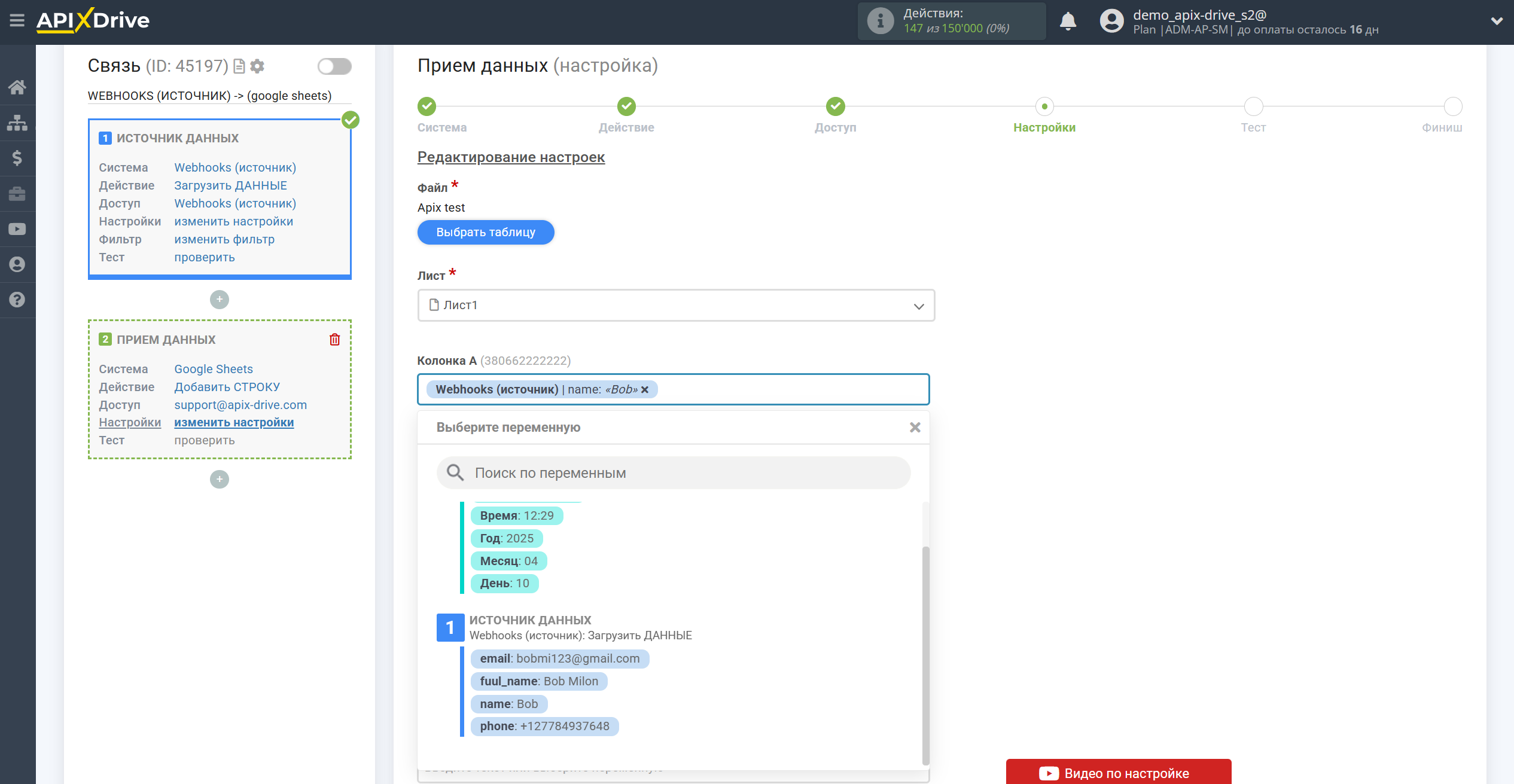
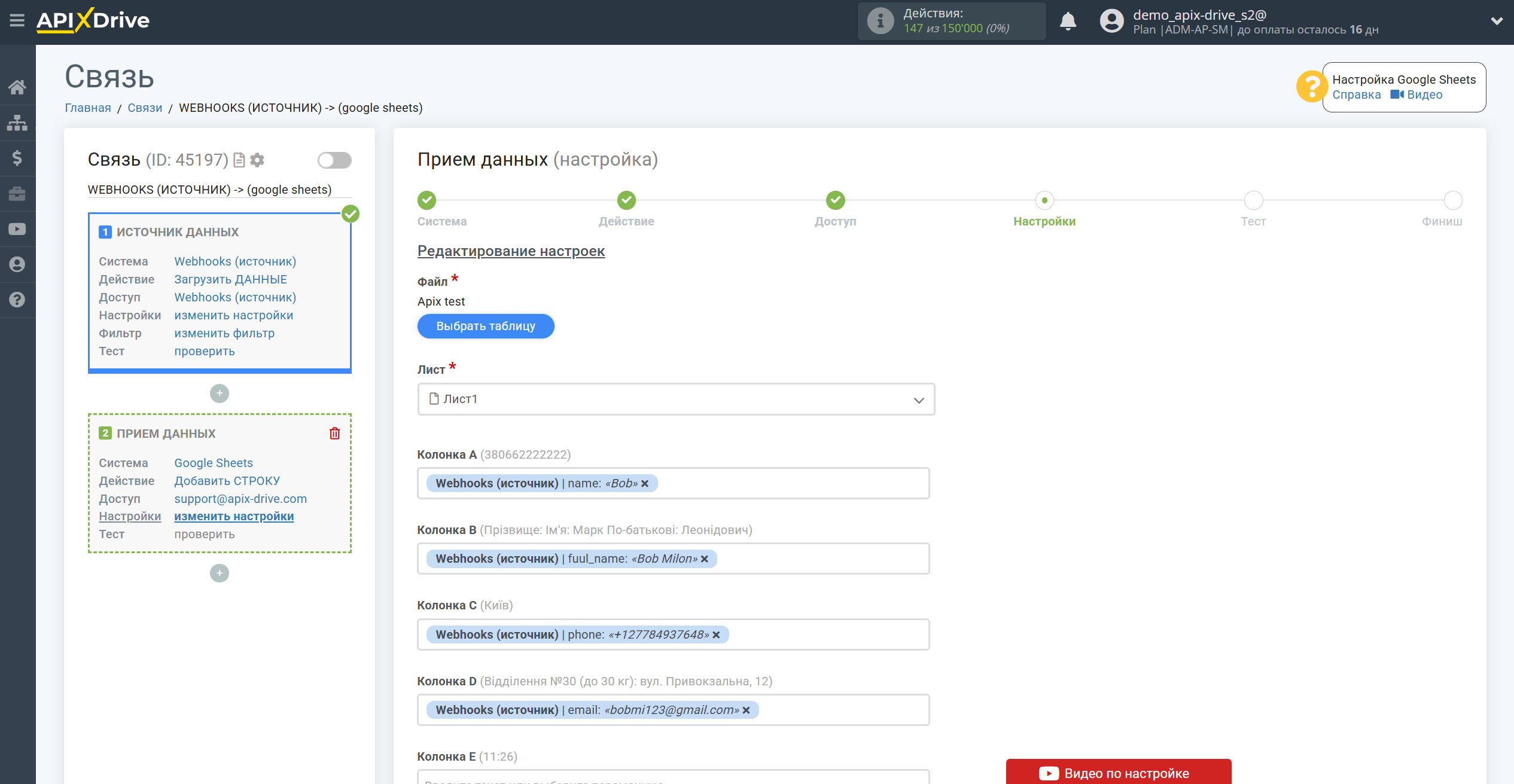
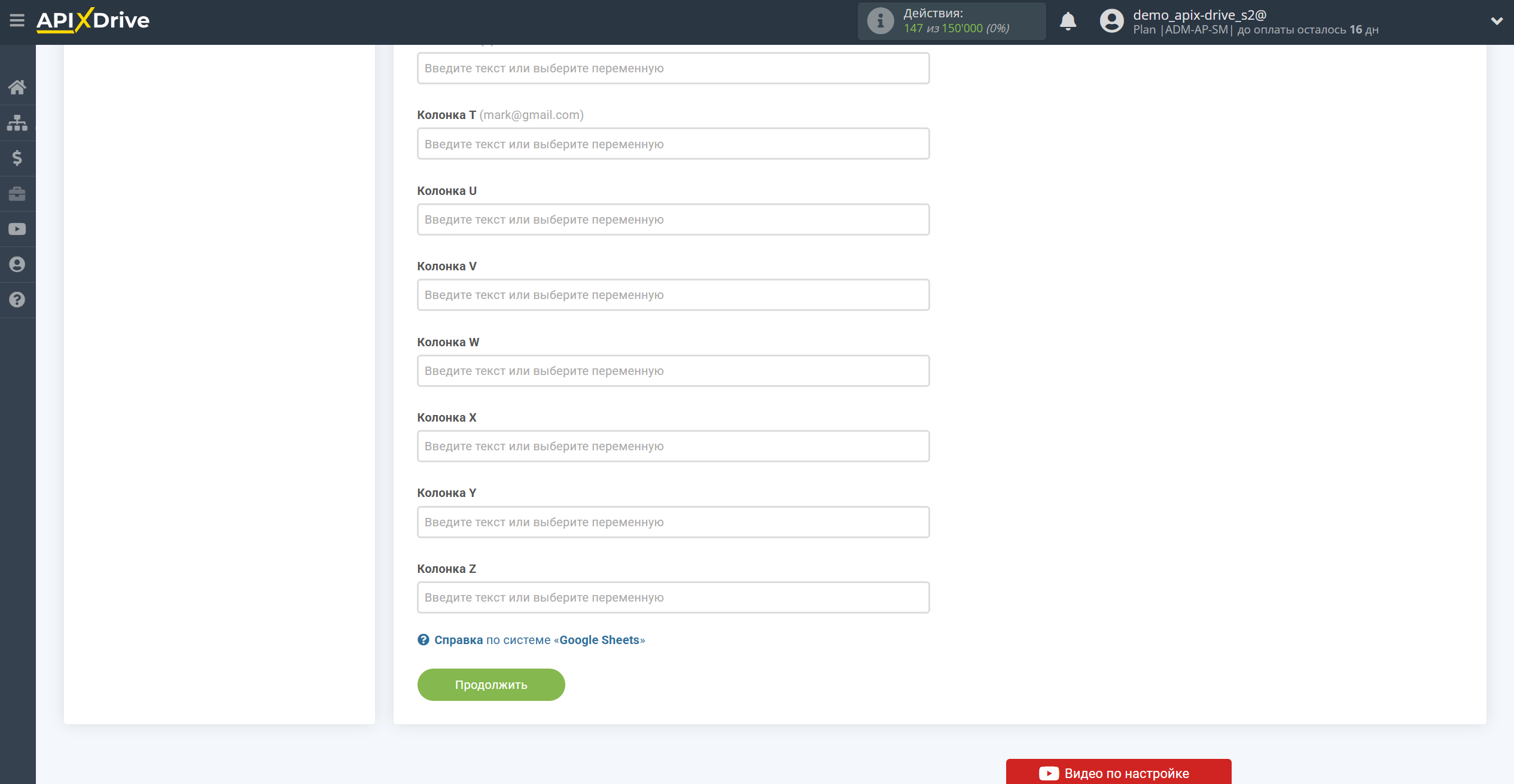
После этого видим тестовые данные, нажимаем Продолжить и на этом настройка второго соединения завершена.
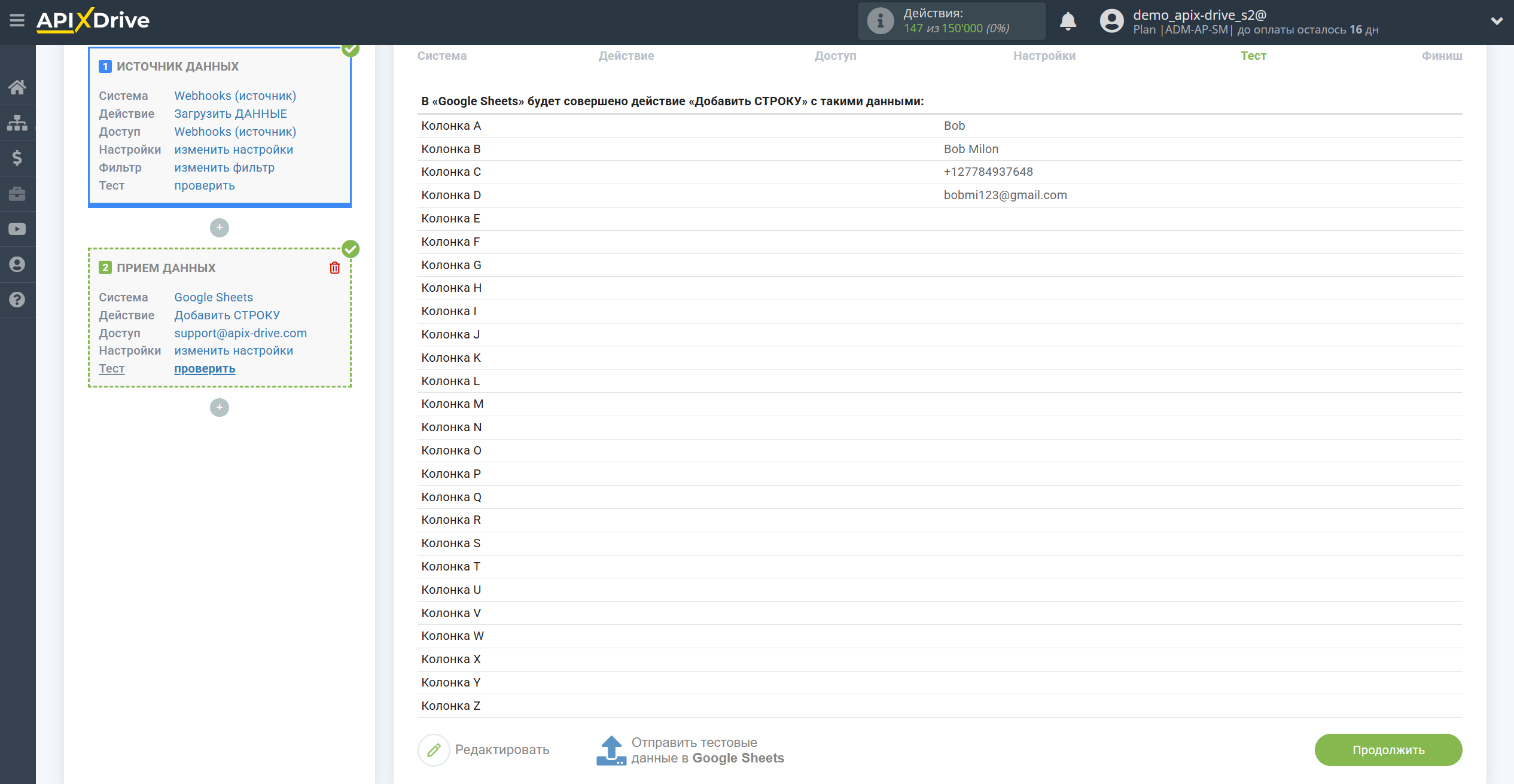
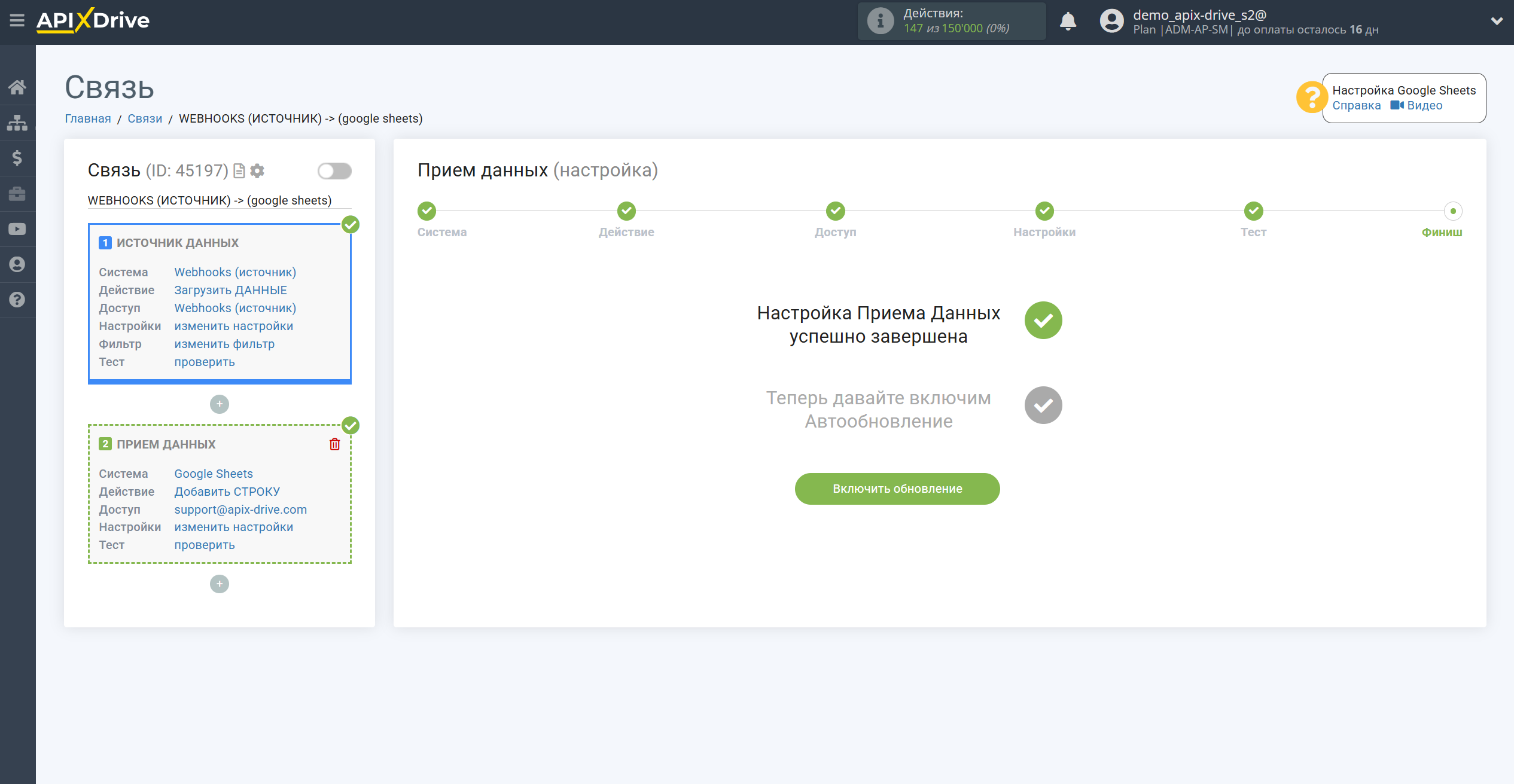
Теперь нужно выбрать интервал автообновления для второго соединения, для этого нажимаем на шестеренку напротив этого соединения.
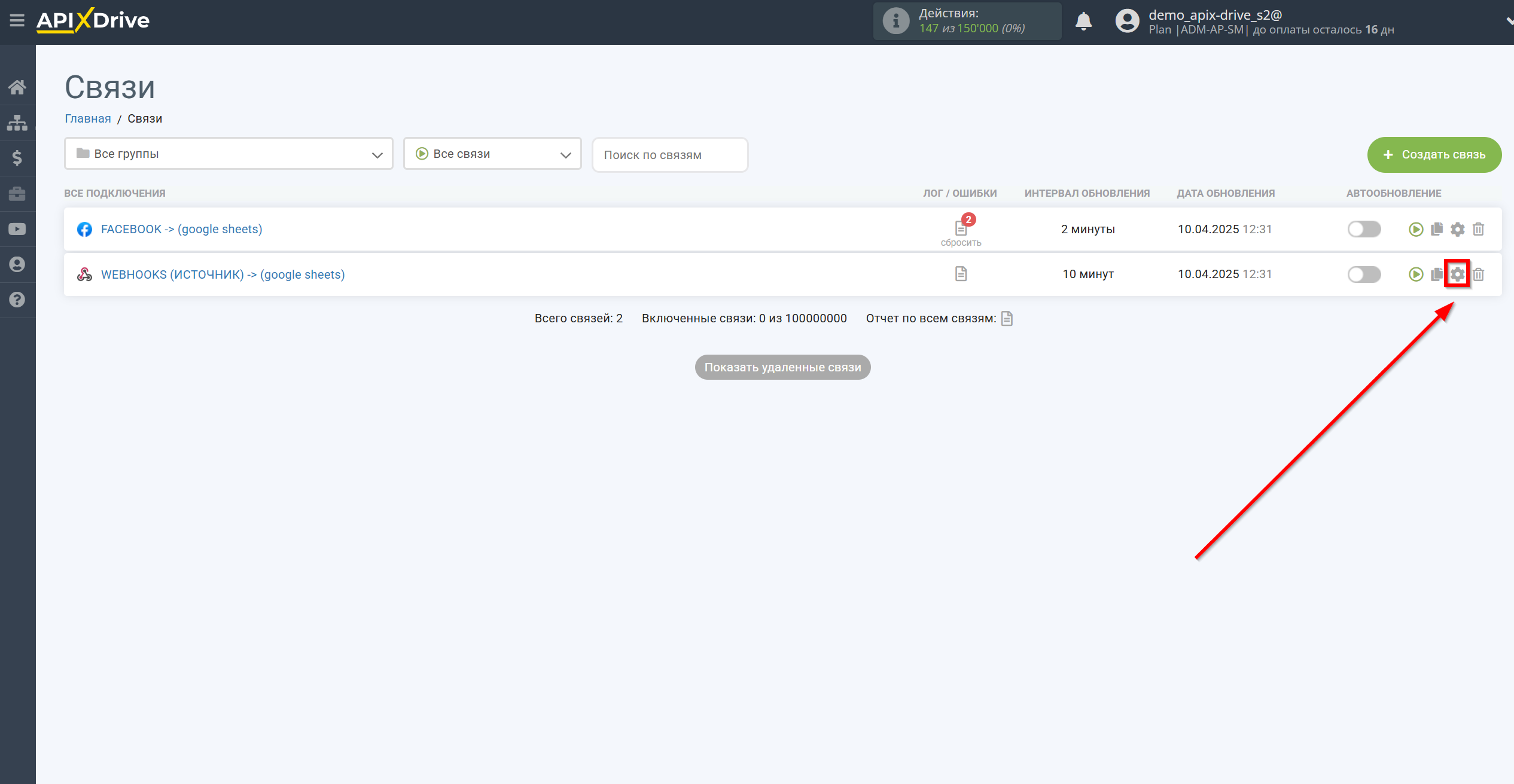
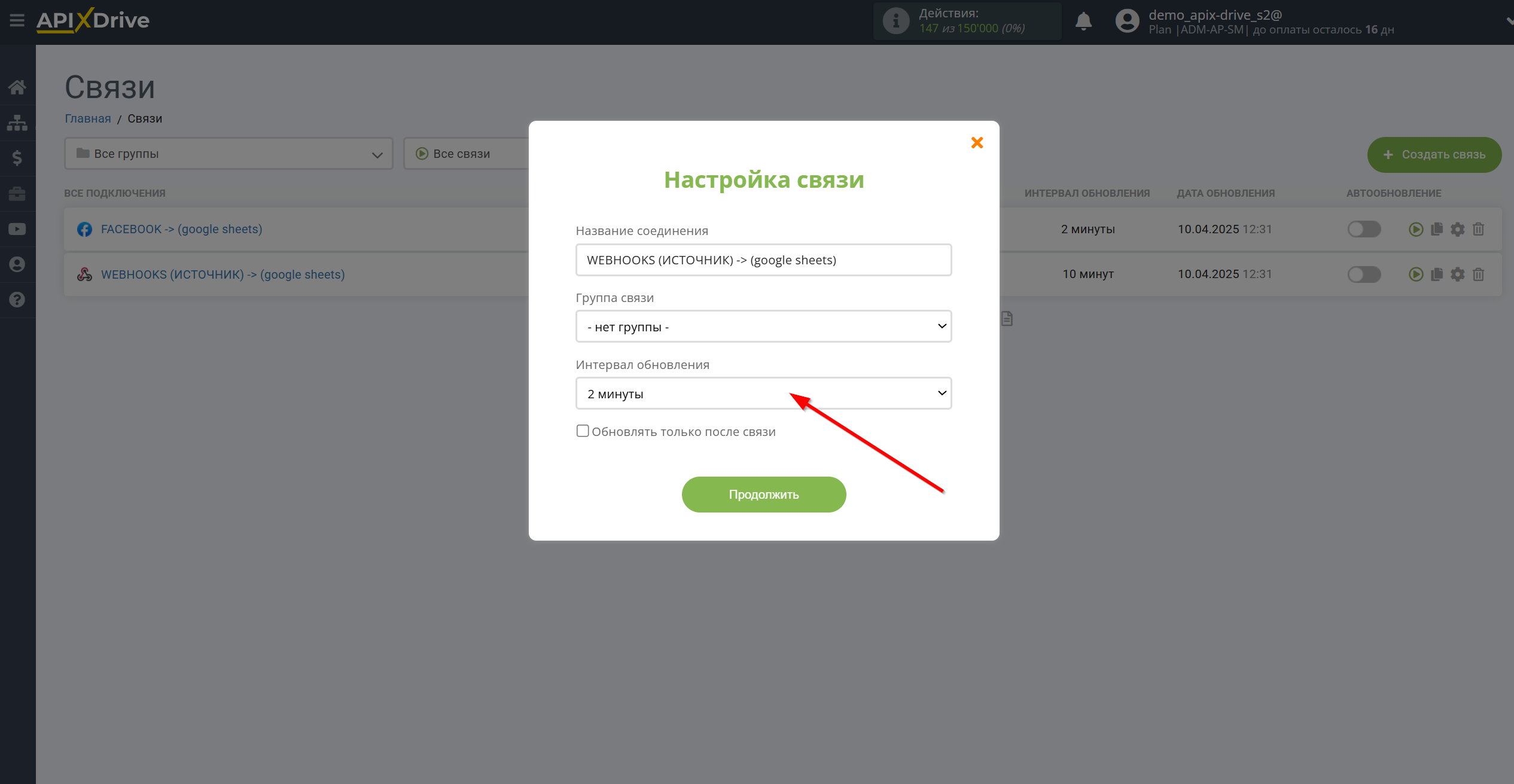
После всех настроек включаем автообновление обоих соединений, для этого нажимаем значки ползунков, они должны стать синими.
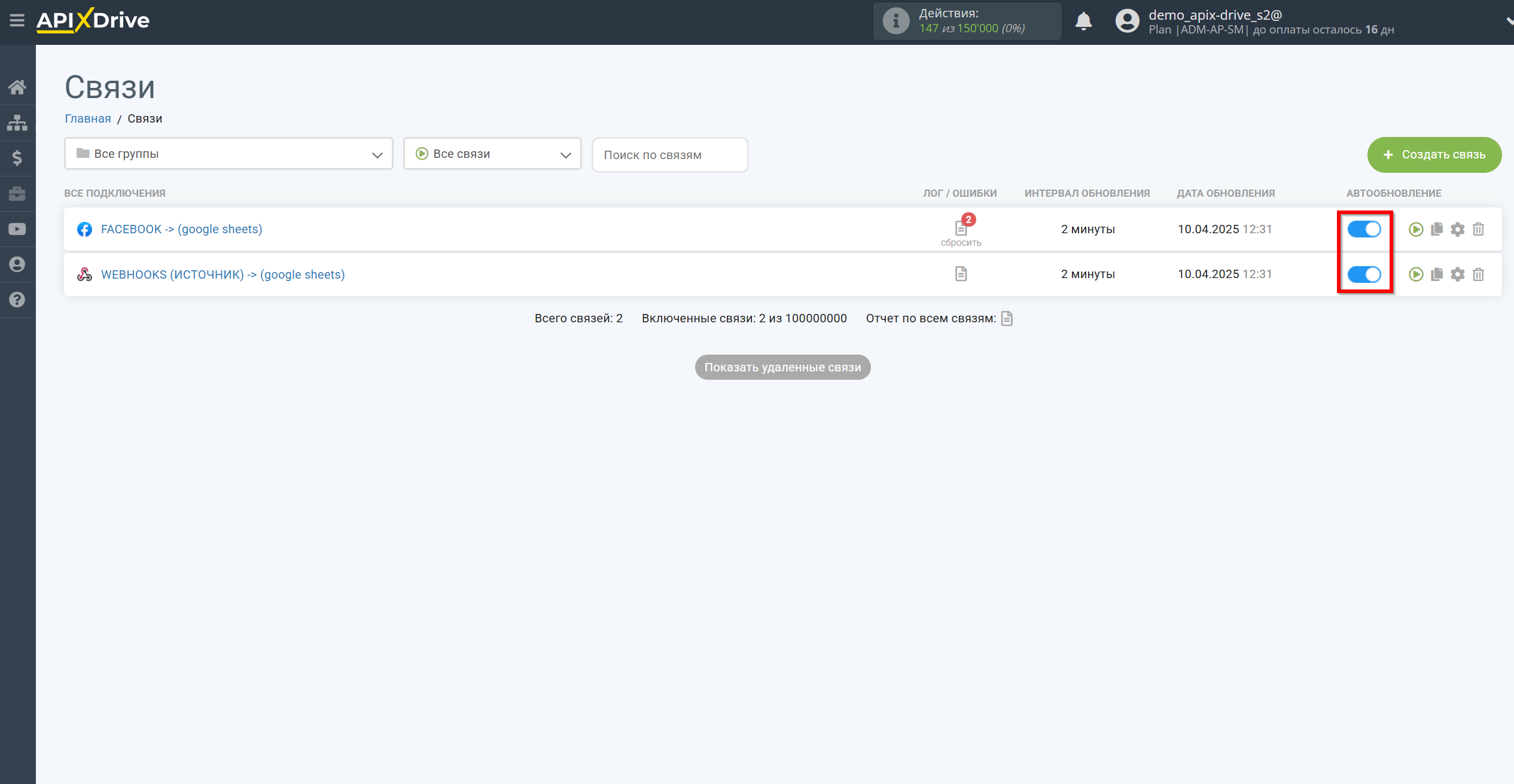
Теперь показываем принцип работы того, что мы настроили. При передаче 2 лидов мы получили ошибку от Google Sheets, которая связана с тем, что их сервер не может в данный момент времени принять данные и эти 2 лида были отправлены на наш настроенный Webhooks с помощью Логики Если/То.
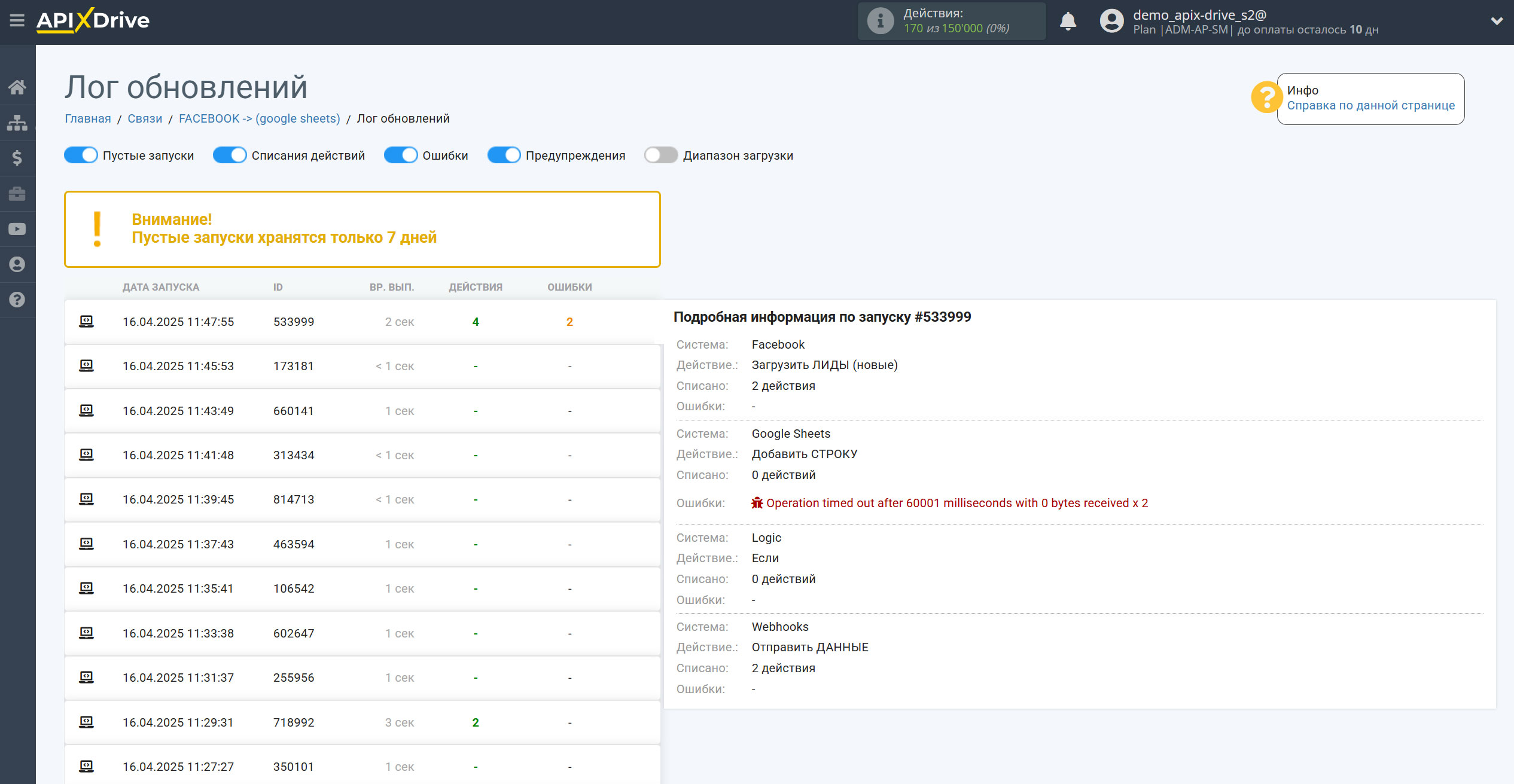
Проверяем лог второго соединения и видим, что теперь таблица успешно приняла эти данные.
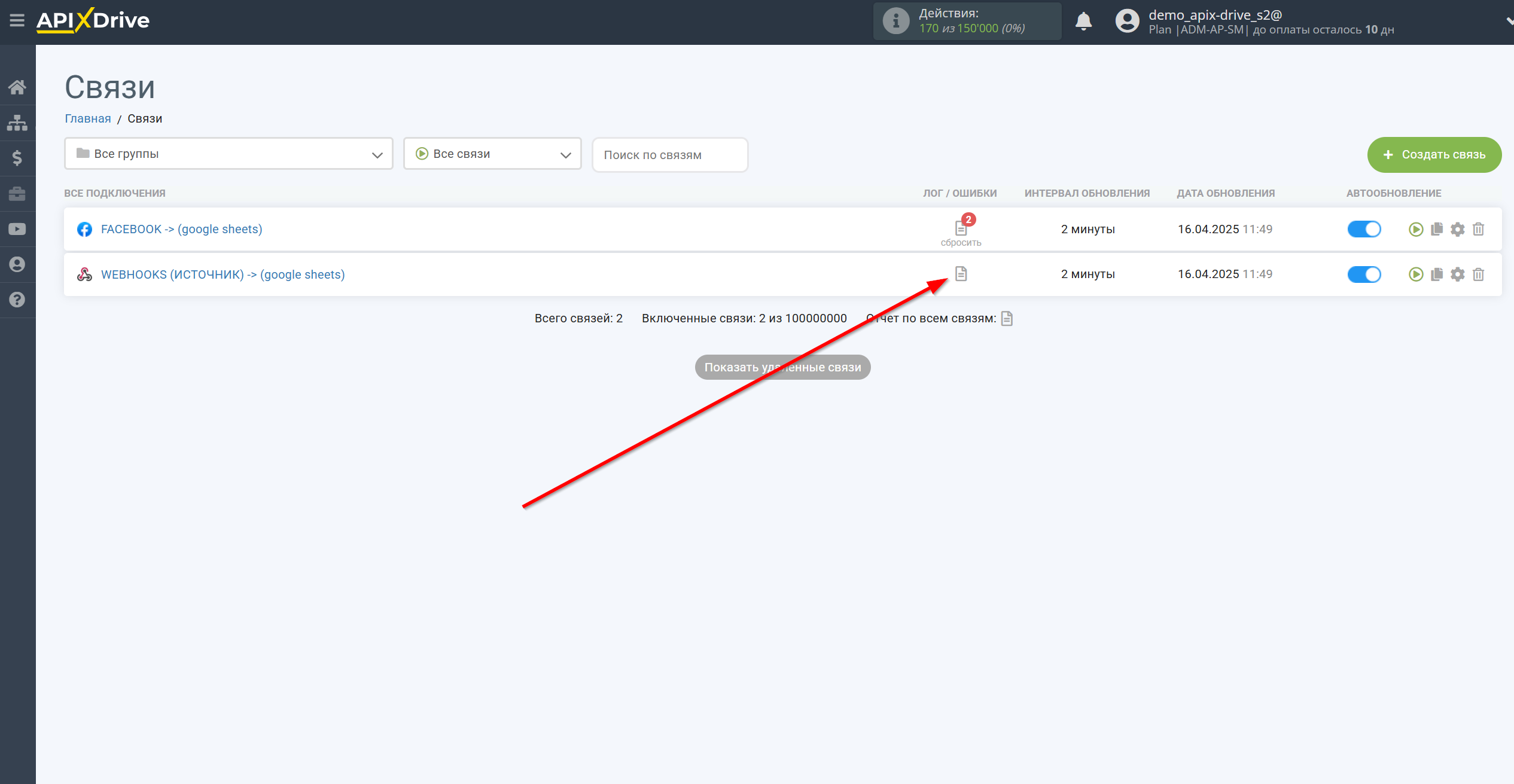
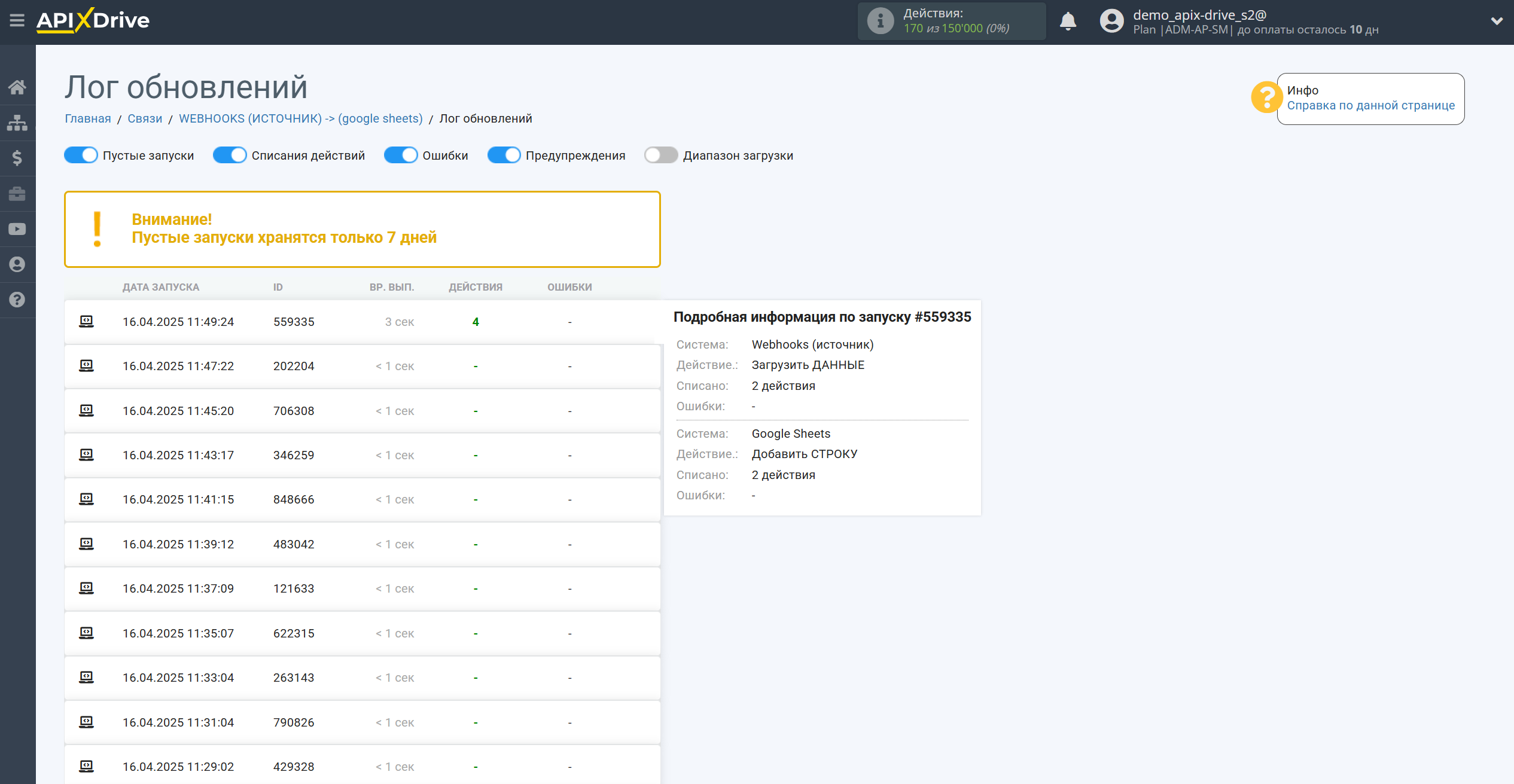
На этом настройка Повторной отправки данных после ошибки Приемника завершена! Видите, как все просто!
Теперь можете не беспокоиться, дальше ApiX-Drive сделает все самостоятельно!